Vypracujte stratégiu prostredia nájomníkov, ktorá bude prijatá Power Platform vo veľkom rozsahu
Cesta každej organizácie k prijatiu Microsoft Power Platform je jedinečná. Stratégia prostredia nájomníkov predstavuje základ, ktorý pomáha urýchliť používanie spravovateľným a bezpečným spôsobom.
Táto biela kniha vám ukáže, ako zosúladiť stratégiu prostredia Power Platform nájomníka s možnosťami a víziou produktu. Dozviete sa, ako čo najlepšie využiť najnovšie funkcie platformy na implementáciu stratégie, ktorá vám umožní prijať Power Platform na dosiahnutie podnikového rozsahu.
Poznámka
Tento biely papier môžete uložiť alebo vytlačiť výberom možnosti Tlač v prehliadači a následným výberom možnosti Uložiť ako PDF.
Úvod
Power Platform umožňuje organizáciám vytvárať nízkokódové riešenia pre rýchlu inováciu. Tieto riešenia sa môžu zamerať na produktivitu jednotlivcov a malých tímov alebo sa môžu uplatniť v celej organizácii. Môžu sa rozšíriť aj na obchodné procesy vrátane externých zákazníkov a partnerov. Tieto riešenia podporujú Power Platform prostredia, kde sa nízkokódové vytvárajú, testujú a používajú prostriedky. Keďže organizácia čoraz viac prijíma Power Platform, implementácia dobrej stratégie prostredia nájomníkov je nevyhnutná na to, aby bola spravovateľná a bezpečná s rastúcim počtom prostredí.
Aby ste boli úspešnejší, tento článok vás prevedie tým, ako najlepšie využiť dostupné funkcie na vytvorenie vašej prvej environmentálnej stratégie alebo na rozvoj vašich súčasných plánov. Načrtávame tiež našu víziu toho, ako majú tieto funkcie spolupracovať a ako sa budú vyvíjať na správu Power Platform vo veľkom. V tomto návode uvádzame, ako správne nasmerovať nových používateľov do prostredí a skupinových prostredí, aby sa dôsledne uplatňovalo riadenie, bezpečnostné pravidlá a ďalšie dôležité aspekty stratégie prostredia nájomníkov. Poskytujeme tiež podrobné kroky na zabezpečenie vášho predvoleného prostredia, čo je zásadný prvý krok pri implementácii stratégie prostredia.
Hoci je k dispozícii veľa Perspektívy na správu Power Platform prostredí, prístup v tomto článku je v súlade s najnovším smerovaním produktov spoločnosti Microsoft a využíva aktuálne funkcie a v blízkej budúcnosti plánované vylepšenia. Táto aktualizovaná príručka vám môže pomôcť zabezpečiť, aby ste používali iba funkcie a možnosti prostredia, ktoré sú strategické pre spôsob, akým spoločnosť Microsoft zamýšľa spravovať prostredia vo veľkom rozsahu.
Vízia stratégie prostredia nájomníkov spoločnosti Microsoft
Mnoho organizácií začína svoju Power Platform cestu s aplikáciami a automatizáciami osobnej produktivity vytvorenými a spustenými v zdieľanom centrálnom prostredí s názvom Predvolené prostredie. Tieto zdroje často využívajú iba základné funkcie zahrnuté v Microsoft 365 a nevyužívajú všetky možnosti Power Platform. Keďže sa toto počiatočné prijatie zrýchľuje, spoločnosť Microsoft poskytuje organizáciám nábeh na environmentálnu stratégiu na prijatie všetkých Power Platform možností v podnikovom rozsahu. Tieto funkcie prémiového riadenia budú dostupné, keď majú používatelia prémiovú Power Platform (Power Apps, Power Automate, Microsoft Copilot Studio a Dynamics 365) licenciu. Power Platform Model zrelosti prijatia môže poskytnúť viac informácií, ktoré organizáciám pomôžu definovať ich plán na dosiahnutie celopodnikového osvojenia nad rámec ich environmentálnej stratégie. Tento prístup môže pomôcť organizáciám dospieť od základnej osobnej produktivity k prijatiu Power Platform na úrovni podniku.
Power Platform administratívne, riadiace a bezpečnostné funkcie umožňujú organizáciám prijať a spravovať Power Platform pre podnikovú produktivitu a používanie podnikových aplikácií vo veľkom rozsahu. Použitie Spravované prostredia aktivuje sadu prémiových funkcií, ktoré umožňujú lepšiu viditeľnosť a kontrolu a znižujú manuálne úsilie pri správe a zabezpečení prostredí. Pomocou týchto schopností môžete zabezpečiť konzistentné uplatňovanie vašich zásad riadenia a zabezpečenia. Správcovia môžu pomocou týchto možností prejsť na podnikovú stratégiu prostredia. Menšie vynaloženie času a úsilia na správu pomáha znižovať celkové celkové náklady na vlastníctvo (TCO) platformy, keďže vaša organizácia škáluje využitie.
Kľúčovým prvkom prechodu na podnikovú úroveň je zlepšenie spoločnej stratégie centrálneho prostredia pre tvorcov tým, že sa im uľahčí používanie osobných, vývojových prostredí. V rámci stratégie zdieľaného centrálneho prostredia tvorcovia vytvárajú, používajú a zdieľajú aplikácie v predvolenom prostredí. Výsledkom tejto stratégie môže byť nedostatok izolácie a vzájomné zasahovanie tvorcov. Predstavte si, že by každý v spoločnosti zdieľal jeden OneDrive priečinok pre všetky svoje dokumenty. Namiesto toho môžete použiť funkcie prostredia na nasmerovanie tvorcov do ich vlastného osobného prostredia, kde môžu bezpečne vytvárať svoje aplikácie chránené pred tvorcami pracujúcimi na nesúvisiacich aktívach so zjednodušeným riadením pre správcov. Do týchto prostredí možno pridať spolupracovníkov ako ďalších tvorcov, ktorí budú spolupracovať na riešení budov.
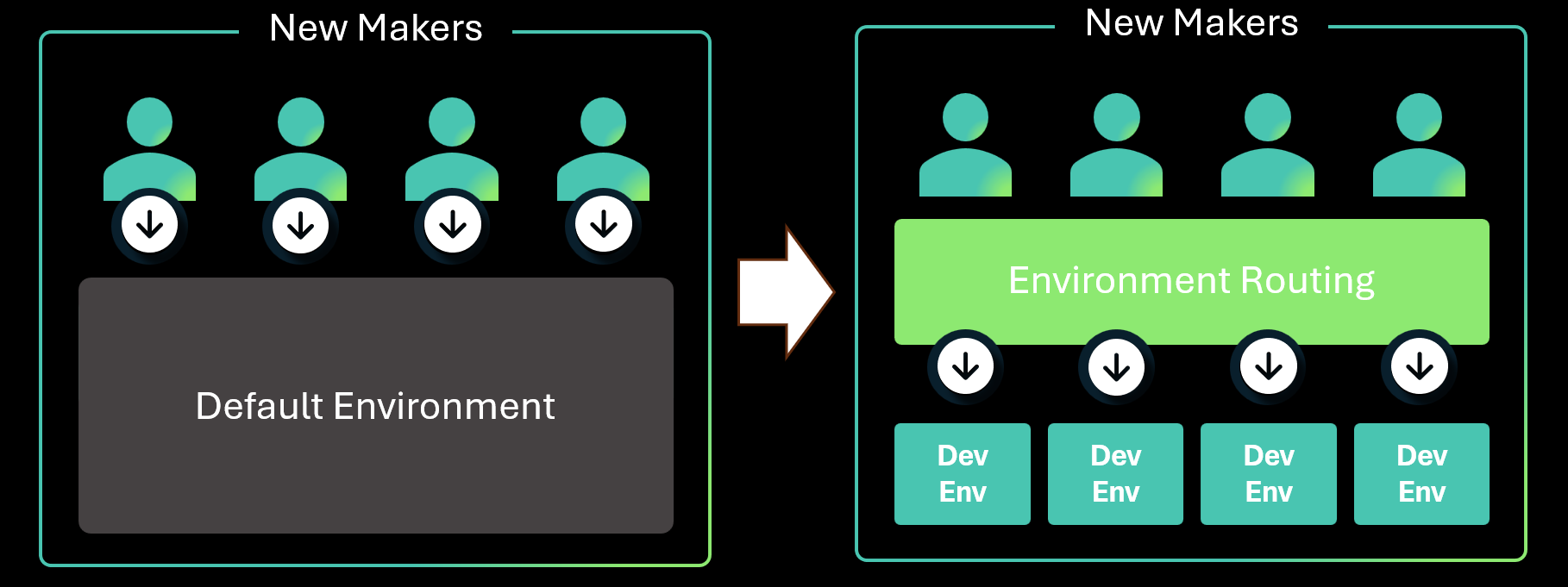
Obrázok: Ilustrácia zdieľaného centrálneho prostredia (vľavo) a stratégie smerovania prostredia (vpravo).
Novovytvorené prostredia tvorcov možno automaticky pridať do skupiny, ktorá aplikuje pravidlá, aby sa zabezpečilo, že prostredia budú mať konzistentné pravidlá riadenia a zabezpečenia. Správcovia môžu spracovať výnimky presunutím prostredia výrobcu do skupiny s uvoľnenými pravidlami.
Nízkokódové prostriedky vytvorené tvorcami predstavujú počiatočnú fázu na ceste správy životného cyklu aplikácie (ALM) prostriedku. V rámci tejto počiatočnej fázy je dôležité zachytiť každú verziu zdroja a byť schopný ju v prípade potreby znovu vytvoriť. Keď je zdroj pripravený na zdieľanie, výrobca môže použiť nepretržitú integráciu pripojenú k vývojárske prostredie na jeho povýšenie do produkčného prostredia, kde môžu používatelia spúšťať zdroj izolovaný od akejkoľvek pokračujúcej činnosti výrobcu.
Ak je to možné, mali by ste uprednostniť vstavané funkcie platformy na správu prostredí namiesto vytvárania vlastných nástrojov. Ak vstavané funkcie nespĺňajú jedinečné požiadavky vašej organizácie, môžete použiť nástroje na správu platformy na vytvorenie vlastných nástrojov. Všetky vlastné nástroje by ste mali porovnať s novými funkciami, keď budú k dispozícii. Sledovanie plánu platformy spoločnosti Microsoft a udržiavanie vlastného plánu vám to môže uľahčiť.
Svoju stratégiu prostredia by ste mali vytvoriť pomocou odporúčaných schopností prostredia prispôsobených jedinečným potrebám vašej organizácie. Nepremýšľajte o vytváraní environmentálnej stratégie ako o jednorazovej aktivite. Postupom času by sa mal vyvíjať, aby zahŕňal nové funkcie prostredia, keď budú dostupné.
Funkcie, ktoré podporujú environmentálnu stratégiu na úrovni podniku
Prostredia sú stavebným kameňom Power Platform správy, správy a zabezpečenia. Úplný prehľad funkcií je mimo rozsahu tohto dokumentu; táto časť však zdôrazňuje funkcie, ktoré podporujú implementáciu environmentálnej stratégie v podnikovom meradle.
Typy prostredí opisuje rôzne využitie prostredí ako súčasť vašej stratégie.
Spravované prostredia poskytuje sadu prémiových funkcií, ktoré uľahčujú správu prostredí vo veľkom rozsahu.
Automatické nárokovanie licencií zjednodušuje prideľovanie licencií tým, že používateľom umožňuje nárokovať Power Apps v prípade potreby licencie na každého používateľa, namiesto toho, aby musel správca vopred identifikovať používateľov, ktorí potrebujú licencie.
Skupiny a pravidlá prostredia vysvetľuje, ako spravovať prostredia ako skupiny a aplikovať pravidlá na skupiny na automatizáciu konzistentných zásad správy.
Smerovanie predvoleného prostredia automaticky presúva tvorcov od vytvárania zdrojov v predvolenom prostredí do ich vlastného osobného prostredia.
Microsoft Dataverse poskytuje zvýšenú bezpečnosť a ALM.
Preferované riešenia pomáhajú tvorcom zabezpečiť, aby všetky prostriedky, ktoré vytvoria, boli v Dataverse riešení, čo uľahčuje ich propagáciu v iných prostrediach.
Pipelines in Power Platform poskytuje zjednodušený proces propagácie aktív od vývojových až po testovacie a produkčné prostredia, čím sprístupňuje nepretržitú integráciu a nasadenie (CI/CD) všetkým výrobcom.
Katalóg v Power Platform umožňuje tvorcom zdieľať komponenty, ako sú aplikácie a postupy, a pokročilejšie východiskové body, ako sú šablóny.
Typy prostredia
Nasledujúca tabuľka popisuje typy prostredí, ktoré môžete vytvoriť, ich charakteristiky a zamýšľané použitie.
| Typ | Vlastnosti a použitie |
|---|---|
| Predvolené | Prostredie, ktoré prichádza s každým nájomníkom. Mnoho Microsoft 365 skúseností používa toto prostredie na prispôsobenie a automatizáciu. Toto prostredie nie je určené na dlhodobú alebo trvalú prácu nad rámec Microsoft 365 osobných scenárov produktivity. |
| Produkčné | Toto prostredie je určené na trvalú prácu v organizácii. Produkčné prostredia podporujú predĺžené zálohovanie zo siedmich dní až na 28 dní. |
| Izolovaný priestor | Tieto neprodukčné prostredia podporujú akcie prostredia, ako je kopírovanie a resetovanie. Sandboxy sa najlepšie používajú na testovanie a prostredia zostavovania ALM. |
| Vývojár | Tieto špeciálne prostredia sú určené ako osobné, vývojárske pracovné priestory tvorcov, ktoré izolujú nízkokódové aktíva od používateľov a iných tvorcov. Tvorcovia môžu mať až tri vývojárske prostredia. Nezapočítavajú sa do vašej kapacity nájomcu. Vývojárske prostredia, ktoré sa nepoužili 90 dní, sa automaticky vypnú a potom sa odstránia z vášho nájomníka, ak vlastník nereaguje na upozornenia. Aplikácie Dynamics 365 nie sú k dispozícii vo vývojárskych prostrediach. |
| Skúšobné | Tieto prostredia sú určené na podporu krátkodobého testovania a overenia koncepcie. Sú obmedzené na jednu osobu na používateľa. Skúšobné prostredia sa po krátkom čase automaticky odstránia z nájomníka. |
| Microsoft Dataverse for Teams | Tieto prostredia sa automaticky vytvoria, keď vytvoríte aplikáciu v službe Teams alebo nainštalujete aplikáciu z katalógu aplikácií. Model zabezpečenia pre tieto prostredia je v súlade s tímom, ku ktorému sú priradené. |
| Podpora | Ide o špeciálne prostredia vytvorené podporou spoločnosti Microsoft, ktoré umožňujú inžinierom riešiť problémy. Tieto prostredia sa nezapočítavajú do kapacity nájomníka. |
Pri zostavovaní celkovej stratégie prostredia nájomníkov sú rôzne typy relevantné na podporu odporúčaní stratégie.
Spravované prostredia
Prostredia majú základnú množinu funkcií a charakteristík v závislosti od typu prostredia. Spravované prostredia rozšíriť základné funkcie a poskytnúť balík prémiových funkcií, ktoré správcom umožňujú jednoduchšie spravovať Power Platform vo väčšom rozsahu s väčšou kontrolou, menším úsilím a väčším prehľadom. Tieto možnosti sa odomknú, keď nastavíte prostredie ako spravované.
V nasledujúcej tabuľke sú uvedené funkcie Spravované prostredia, ktoré sú k dispozícii v čase písania tohto článku. Nové funkcie sa pridávajú často, preto si pozrite dokumentáciu , kde nájdete najnovší zoznam. Hoci všetky funkcie vám môžu pomôcť vytvoriť stratégiu prostredia, funkcie uvedené kurzívou sú relevantnejšie pre stratégiu uvedenú v tomto článku.
| Väčšia viditeľnosť | Väčšia kontrola | Menej úsilia |
|---|---|---|
| Prehľady používania Súhrn správcu Licenčné zostavy Zobrazeniepravidiel používania údajov Export údajov do služby Azure Application Insights Popisy všetkých aplikácií generované umelou inteligenciou |
Limity zdieľania Politiky údajov pre postupy v počítačovom prostredí Kontrola riešenia Tvorca uvítací obsah IP brána firewall Väzba súborov cookie IP Kľúče spravované zákazníkmi Customer Lockbox Rozšírené zálohovanie |
Jednoduchá aktivácia Power Platform Potrubia Smerovanie prostredia Skupiny a pravidlá prostredia Power Platform poradca |
Automatické reklamovanie licencií
Pravidlá automatických reklamácií automatizujú priraďovanie Power Apps Power Automate a licencie používateľom, keď ich potrebujú na používanie určitých aplikácií alebo funkcií. Automatizácia môže pomôcť znížiť počet spotrebovaných licencií a vyhnúť sa režijným nákladom na manuálne priraďovanie licencií.
Po nakonfigurovaní politiky sa každému používateľovi v organizácii, ktorý potrebuje individuálnu Power Apps licenciu, automaticky udelí licencia za nasledujúcich podmienok:
Ak používateľ bez samostatnej Power Apps licencie spustí aplikáciu, ktorá vyžaduje prémiovú licenciu, systém automaticky priradí používateľovi licenciu na používateľa Power Apps .
Ak používateľ bez samostatnej Power Apps licencie spustí aplikáciu v spravovanom prostredí, systém mu automaticky priradí licenciu na používateľa Power Apps .
Podobne po nakonfigurovaní politiky sa každému používateľovi v organizácii, ktorý potrebuje individuálnu Power Automate licenciu, automaticky udelí licencia za nasledujúcich podmienok:
Používateľ spustí, uloží alebo zapne prémiovú postup v cloude s obslužné RPA (robotická automatizácia procesov).
Používateľ požiada o prémiovú Power Automate licenciu.
Odporúčame nakonfigurovať automatické nárokovanie licencií, ak Spravované prostredia vaša stratégia prostredia obsahuje. Používatelia aplikácií a postupov sa stretávajú s najmenším trením pri licencovaní a licencie spotrebúvate iba pre používateľov, ktorí aktívne spúšťajú alebo ich Power Automate používajú.
Skupiny a pravidlá prostredia
S Power Platform rastúcim osvojením v nájomníkovi sa zvyšuje aj počet prostredí, ktoré vyžadujú správu a riadenie. S pribúdajúcim počtom prostredí je náročnejšie zabezpečiť, aby ste v prostrediach použili konzistentné nastavenia a politiky riadenia. Funkcia skupín prostredia to uľahčuje tým, že vám umožňuje vytvárať pomenované skupiny a priraďovať k nim prostredia, ako je umiestnenie súvisiacich dokumentov do priečinka súborov.
Pri premýšľaní o používaní skupín prostredí majte na pamäti nasledujúce skutočnosti:
Aby bolo prostredie zahrnuté do skupiny, musí byť riadené.
Prostredie môže byť súčasne iba v jednej skupine.
Prostredie je možné presúvať z jednej skupiny do druhej.
Prostredia v skupine môžu byť z viacerých geografických oblastí.
Skupiny nemôžu obsahovať iné skupiny.
Aby sme vám pomohli aplikovať konzistentné nastavenia a riadenie, skupiny prostredí môžu mať nakonfigurované a zapnuté jedno alebo viacero z nasledujúcich pravidiel:
Ovládacie prvky zdieľania pre aplikácie plátna
Prehľady používania
Uvítací obsah pre tvorcov
Presadzovanie kontroly riešení
Uchovanie zálohy
Opisy generované AI
Pravidlo sa stane aktívnym po zverejnení. Aktívne pravidlá sa aplikujú na všetky prostredia, ktoré sú priradené k skupine.
Keď pravidlo spravuje nastavenie, individuálne nastavenia prostredia sú uzamknuté. Jediný spôsob, ako ich zmeniť, je upraviť pravidlo. Ak je prostredie odstránené zo skupiny, zachová si nastavenia skupiny, ale teraz ich môže zmeniť správca prostredia. To je dôležité pre stratégiu prostredia, pretože to zaisťuje, že správca prostredia nemôže prepísať politiky, ktoré ste nastavili pre skupinu.
Používanie skupín prostredí vám umožňuje organizovať vaše prostredia logickým spôsobom, podobne ako vaša organizačná štruktúra, hierarchia produktových služieb alebo iné rámce, ktoré preskúmame neskôr. Nasledujúci diagram je koncepčným príkladom toho, ako môže organizácia Contoso premýšľať o organizovaní svojich skupín prostredia.
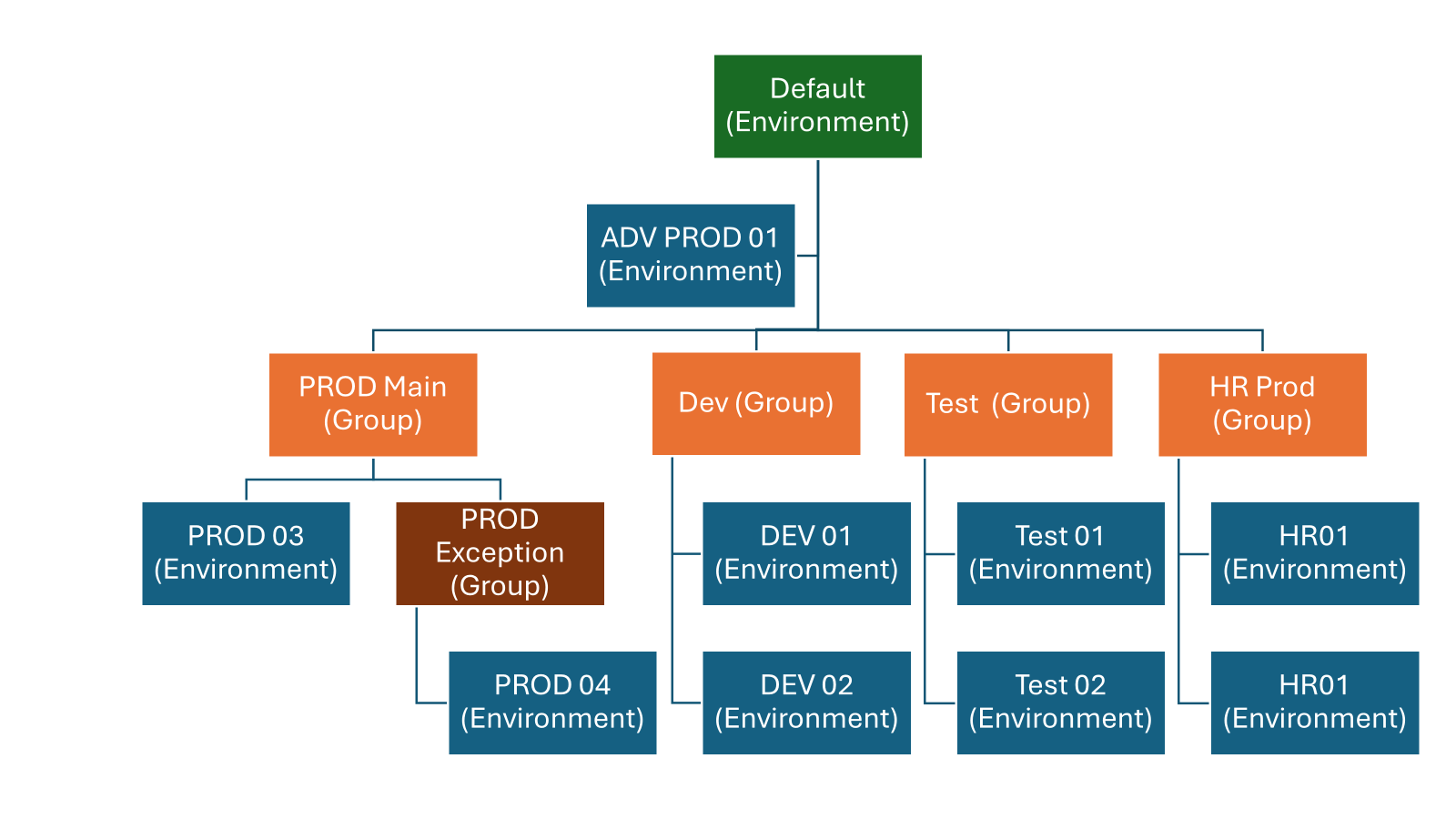
Obrázok: Konceptualizácia stratégie prostredia pre nájomcu Contoso.
Keď plánujete konfiguráciu pravidiel, premyslite si, čo by ste mohli použiť na každej úrovni koncepčnej hierarchie. Hoci ešte nemôžete konfigurovať hierarchiu skupín, na implementáciu svojho koncepčného návrhu môžete použiť kombináciu konvencií pomenovania a konfigurácie pravidiel. Napríklad, ak vezmeme do úvahy konceptualizáciu nájomníka Contoso uvedenú vyššie, nasledujúci obrázok predstavuje skupiny prostredí, ktoré môže organizácia použiť na implementáciu svojho návrhu.
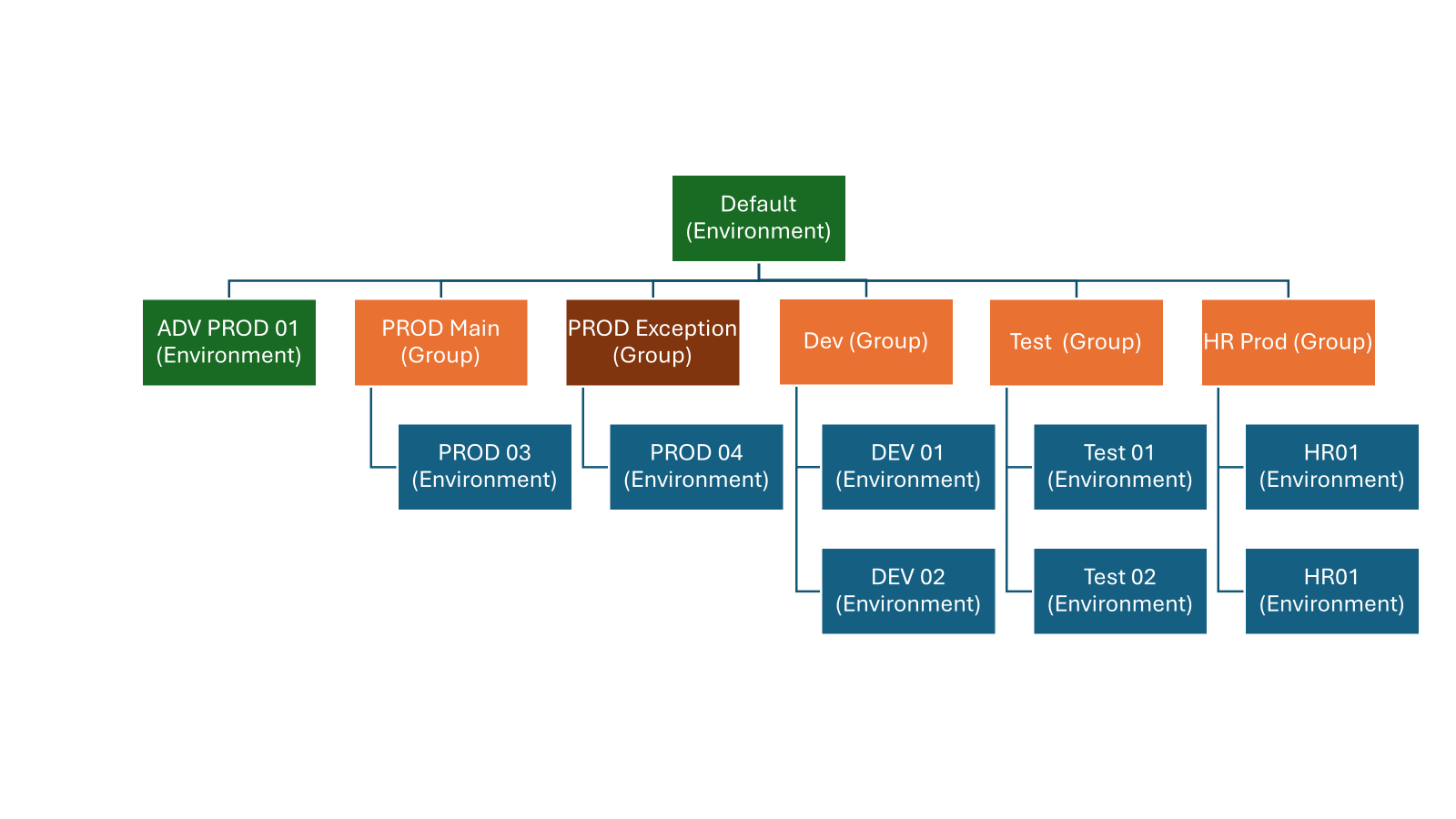
Obrázok: Príklad implementácie skupín koncepčného prostredia do skutočného nájomcu
Ďalej v tomto článku preskúmame ďalšie spôsoby použitia skupín prostredí ako súčasť stratégie prostredia nájomníkov.
Predvolené smerovanie prostredia
Kľúčovou súčasťou environmentálnej stratégie, ktorú načrtneme v tomto článku, je posunúť tvorcov od vytvárania zdrojov v predvolenom prostredí. Funkcia smerovania prostredia presmeruje tvorcov do ich vlastného prostredia osobného rozvoja a podľa potreby vytvorí nové prostredia pre vývojárov.
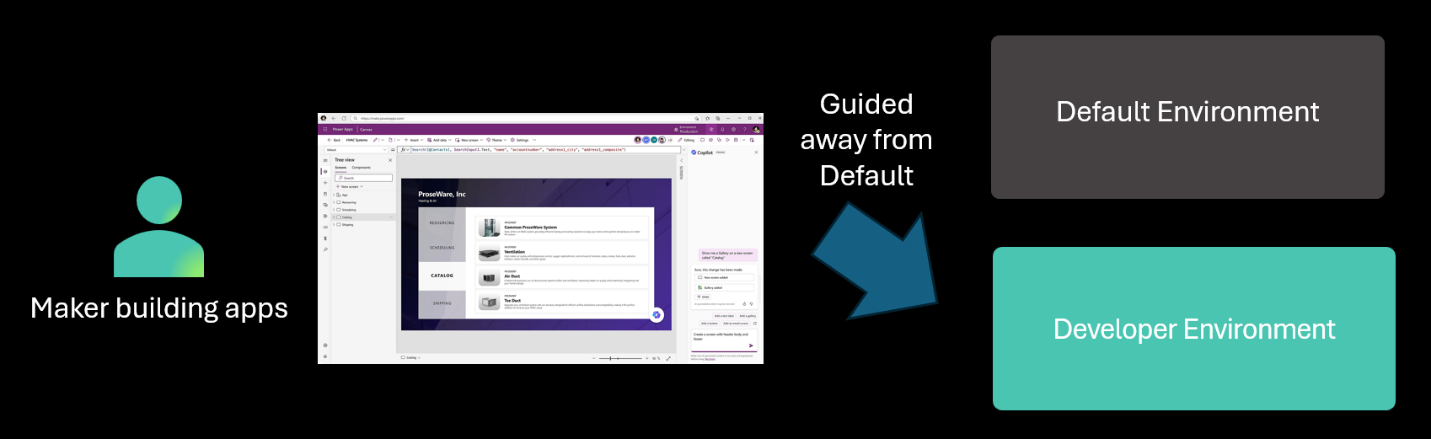
Obrázok: Tvorca je pri vytváraní aplikácií automaticky presmerovaný do osobného vývojárske prostredie namiesto predvoleného prostredia.
Vývojárske prostredia, ktoré sú vytvorené smerovaním, sú štandardne spravované. Používatelia s licenciami na plán vývojára sú obmedzení na vytváranie a prezeranie zdrojov v prostredí. Na spustenie zdrojov ako používateľ potrebuje príslušnú licenciu.
Smerovanie prostredia môžete použiť samotné, ale odporúčaným spôsobom je použiť ho so skupinami prostredí. Keď sa použije týmto spôsobom, každé vytvorené prostredie sa priradí k skupine, ktorú určíte, aby obsahovala všetky nové prostredia pre vývojárov, čím sa zabezpečí, že sa naň budú okamžite vzťahovať vaše zásady riadenia.
Tvorcom sa automaticky pridelí rola zabezpečenia, čo z nich robí správca prostredia ich vývojárske prostredie. Keď je prostredie súčasťou skupiny prostredí, tvorca – ako správca prostredia – nemôže zmeniť nastavenia prostredia, pretože sú spravované pravidlami skupiny prostredí. Akékoľvek zmeny môžu vykonávať iba správcovia, ktorí môžu upravovať pravidlá skupiny.
Ešte väčšiu kontrolu môžete zaviesť dvoma spôsobmi. Najprv môžete v nastaveniach nájomníka zakázať manuálne vytváranie vývojárskych prostredí. Keď je táto možnosť nastavená, tvorcovia nemôžu sami vytvárať prostredia na správcovskom portáli. Nedostanú tiež automaticky vytvorené pravidlom smerovania. Po druhé, v politike smerovania môžete zadať skupinu zabezpečenia, aby ste obmedzili, kto môže automaticky vytvoriť prostredie.
Spočiatku smerovanie prostredia podporuje smerovanie nových a existujúcich tvorcov mimo predvoleného prostredia, keď používajú make.powerapps.com. Postupom času budú funkciu smerovania prostredia podporovať ďalšie Power Platform služby.
Microsoft Dataverse
Dataverse bezpečne ukladá a spravuje údaje, ktoré používajú aplikácie. V kontexte stratégie prostredia Dataverse funkcia riešenia je to, čo používate na prenos aplikácií a komponentov z jedného prostredia do druhého. Tvorcovia stavajú svoje aktíva v kontajneroch – riešeniach – ktoré sledujú, čo stavajú. Riešenia možno ľahko preniesť do iných prostredí. Pomocou tohto prístupu môžete oddeliť vývojárske prostredia, kde tvorcovia budujú zdroje, od produkčných prostredí, kde sa používajú. Z toho profitujú výrobcovia aj používatelia. Tvorcovia môžu pokračovať vo vývoji svojich zdrojov a používatelia nie sú prekvapení náhlymi zmenami. Keď sú tvorcovia pripravení zverejniť svoje zmeny, môžu požiadať o povýšenie aktualizovaného zdroja do produkčného prostredia.
Dataverse riešenia sú mechanizmom implementácie ALM v Power Platform produkty ako Power Apps a Power Automate. Potrubia v Power Platform používať riešenia na automatizáciu CI/CD aktív, ktoré vytvárajú tvorcovia. Riešenia je možné exportovať z Dataverse a uložené v nástroji na ovládanie zdroja, napr Azure DevOps alebo GitHub. Riešenie v ovládaní zdroja sa stáva zdrojom pravdy, ak potrebujete znovu vytvoriť vývojové prostredie. Ak napríklad výrobca vytvoril populárnu aplikáciu a potom odstránil vývojárske prostredie, exportované riešenie uložené v ovládaní zdroja by sa mohlo použiť na opätovné vytvorenie životaschopného vývojového prostredia.
Ďalším dôležitým hľadiskom pri vytváraní prostredia s Dataverse, či budú nejaké aplikácie Dynamics 365 nasadené do prostredia. Ak existuje potenciál, musíte povoliť Dynamics 365 pri vytváraní prostredia, inak nebudete môcť inštalovať aplikácie Dynamics 365 neskôr.
Odporúčame vám zabezpečiť Dataverse v akomkoľvek prostredí, kde tvorcovia vytvárajú aktíva, ktoré budú zdieľané s ostatnými používateľmi. To uľahčuje, aby boli aktíva pripravené na ALM.
Preferované riešenia
Keď tvorca vytvorí Dataverse majetok v Dataverse prostredí – a nezačína od vlastného riešenia – aktívum je spojené s predvoleným riešením a možno aj s Common Data Service predvolené riešenie. Predvolené riešenie zdieľajú všetci tvorcovia, ktorí vytvárajú aktíva v prostredí. Neexistuje jednoduchý spôsob, ako zistiť, ktorý výrobca vytvoril ktoré komponenty alebo ktoré aktíva patria ku ktorým aplikáciám. To môže sťažiť propagáciu populárnej aplikácie do iného prostredia na zdieľanie s väčším publikom. Museli by ste propagovať všetky aktíva v predvolenom riešení – nie je to ideálny scenár.
Na podporu vašej stratégie prostredia a uľahčenie práce by mali tvorcovia vytvoriť vlastné riešenie vo svojom vývojovom prostredí a potom ho nastaviť ako preferované riešenie v prostredí. Tvorcovia nastavili preferované riešenie v prostredí, aby naznačili, ku ktorému riešeniu by malo byť priradené aktívum, ktoré vytvorili. Preferované riešenia môžu pomôcť zabezpečiť, že keď tvorcovia používajú kanály na propagáciu svojich zdrojov do iných prostredí, propagované riešenie obsahuje všetky požadované aktíva. Myslite na to ako na prípravu aktív, aby boli pripravené na ALM.
Potrubia v Power Platform
Ako sme videli, kľúčovým princípom dobrej environmentálnej stratégie je izolovať miesto, kde sa aktívum vytvára, od miesta, kde je nasadené a používané. Toto oddelenie zaisťuje, že používatelia, ktorí sa pokúšajú použiť aktívum, nezaznamenajú prestoje, pretože ich výrobca aktualizuje. Vyžaduje však, aby boli aktíva pred použitím povýšené do produkčného prostredia – ideálne ako súčasť Dataverse riešenia.
Dataverse riešenia je možné manuálne prenášať medzi prostrediami. Pomocou postupov však môžete automatizovať proces a zaviesť zásady, ktoré zabezpečia, že dôjde k správnemu riadeniu zmien. V závislosti od pravidiel prostredia, ktoré nastavíte v kontrole riešení, kanály automaticky presadzujú všetky pravidlá pred nasadením riešenia, čím sa zabráni ďalším chybám pri nasadení. Nasledujúci diagram znázorňuje, ako môžu potrubia automatizovať propagáciu aktíva od vývoja po výrobu.
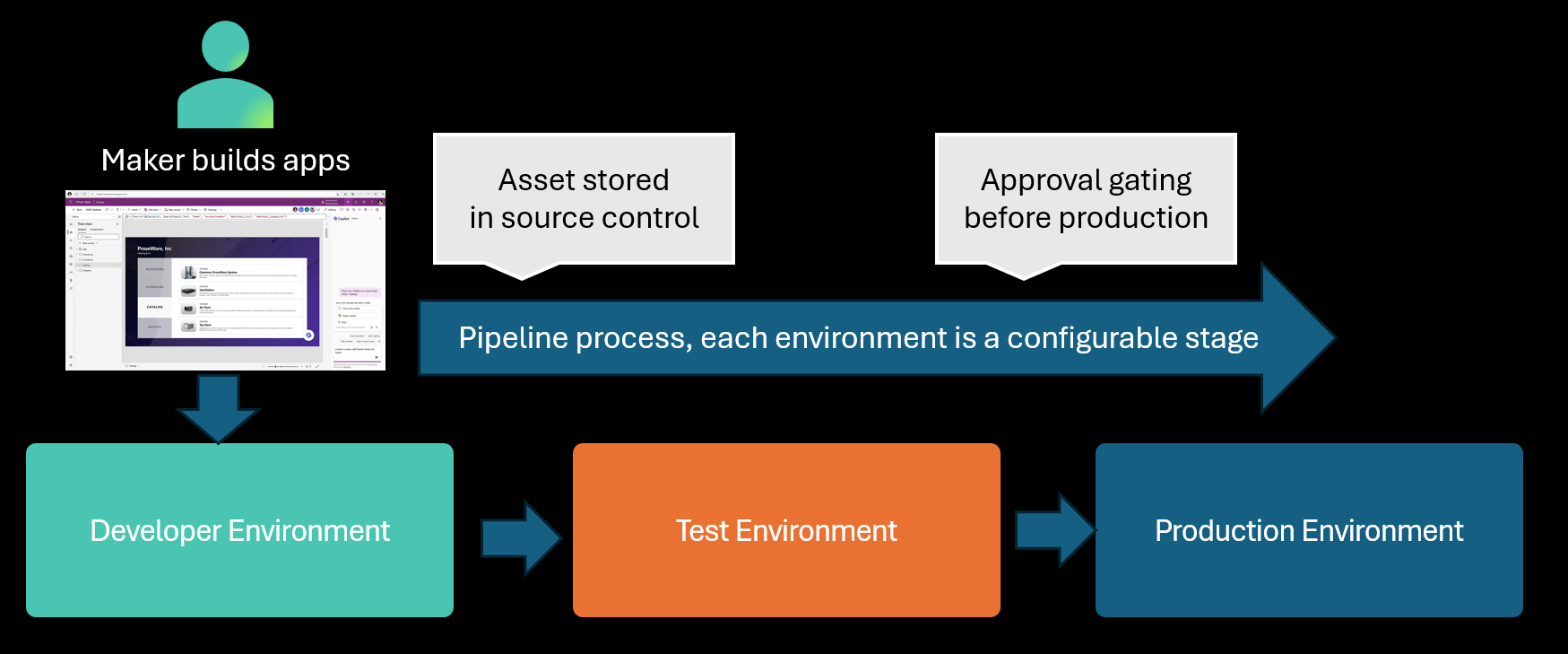
Obrázok: Potrubie automatizuje propagáciu aktíva, ktoré je uložené v riadení zdroja od vývoja, cez testovanie až po výrobu.
Môžete nakonfigurovať počet prostredí a procesov, ako sú schvaľovania, ktoré je potrebné zahrnúť do kanála.
Potrubia spolupracujú s environmentálnymi skupinami. Môžu byť predkonfigurované pre vývojové prostredia, aby umožnili tvorcom jednoducho spustiť proces propagácie odpovedaním na výzvu, keď sa pokúšajú zdieľať svoje aktíva s ostatnými používateľmi. Ako súčasť požiadavky na nasadenie pomocou kanálov môžu tvorcovia navrhnúť, s kým budú zdieľať svoje aktíva a požadované roly zabezpečenia. Správca kanála môže žiadosť pred nasadením schváliť alebo zamietnuť tak, že zabezpečí čo najmenšie privilégiá pre výrobcu, ktorý ju vytvoril.
Pipelines in Power Platform ukladajú definície každého potrubia v hostiteľskom prostredí, ktoré Microsoft predvolene spravuje. Vo svojom nájomníkovi, ktorého spravujete, však môžete definovať viacero hostiteľských prostredí, čo vám umožní zvládnuť jedinečné požiadavky.
Katalóg v Power Platform
Organizácie, v ktorých vývojári a tvorcovia vytvárajú a zdieľajú komponenty, ako sú aplikácie a postupy a šablóny, čo sú pokročilejšie východiskové body, majú tendenciu získať väčšiu hodnotu z Power Platform. Power Platform katalóg uľahčuje tvorcom efektívnejšie zdieľanie ich komponentov a šablón naprieč prostrediami.
Katalóg je nainštalovaný v prostredí a možno ho nainštalovať s hostiteľom potrubia v rovnakom prostredí. Je tiež možné zvládnuť jedinečné požiadavky na segmentáciu zdrojov tým, že budete mať viacero prostredí s nainštalovaným katalógom.
Plán funkcií
Keďže Microsoft pokračuje vo vývoji funkcií Power Platform , ktoré podporujú riadenie a správu, môžete to sledovať v plánovači vydaní. Dozviete sa, čo sa plánuje, čo je v pripravovanej vlne vydania a čo môžete vyskúšať už teraz. Môžete si dokonca vytvoriť svoj vlastný plán vydania uložením položiek, ktoré chcete sledovať.
Základ podnikovej environmentálnej stratégie
Diskutovali sme o našej vízii stratégie prostredia nájomníkov v podnikovom meradle a kľúčových funkciách prostredia, ktoré ju podporujú. Teraz sa pozrieme na to, ako môžete tieto funkcie použiť spoločne ako súčasť environmentálnej stratégie. Vaša stratégia by mala byť založená na jedinečných požiadavkách vašej organizácie, takže začnime základným príkladom predtým, ako prejdeme k tomu, ako prispôsobiť stratégiu vašim potrebám.
V tomto príklade chce vedenie spoločnosti Contoso umožniť zamestnancom využívať výhody Power Platform a identifikovalo nasledujúce požiadavky na vysokej úrovni:
Zamestnanci musia byť schopní vytvárať automatizované procesy schvaľovania dokumentov a ďalšie Power Platform prispôsobenia pomocou Microsoft 365.
Zamestnanci by mali vedieť stavať Power Apps a Power Automate automatizácie na zlepšenie ich osobnej produktivity.
Tvorcovia, ktorí pracujú na aplikácii Compliance Tracker spoločnosti, ju musia vedieť vyvíjať a udržiavať.
Na podporu týchto požiadaviek prišiel tím správcov a riadenia spoločnosti Contoso s nasledujúcou topológiou prostredia:
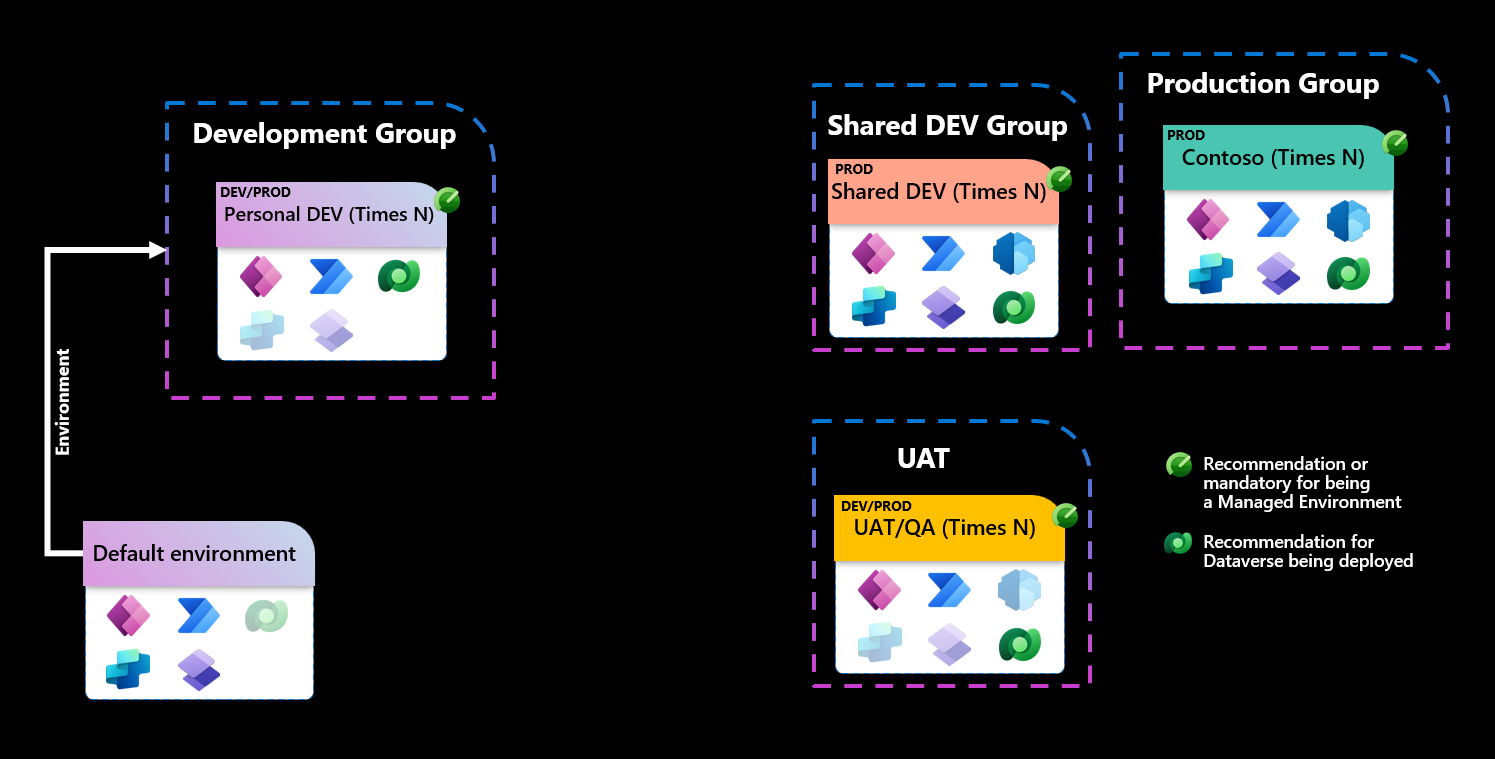
Obrázok: Navrhovaná topológia prostredia pre projekt spoločnosti Contoso Power Platform v mierke.
Preskúmajme tento diagram topológie prostredia podrobne.
Predvolené prostredie sa používa na vytváranie Microsoft 365 prispôsobení produktivity. Zásady prevencie straty údajov a obmedzenia zdieľania obmedzujú iné typy činnosti tvorcov a umiestňujú ochranné zábradlie okolo toho, čo môžu tvorcovia v tomto prostredí vybudovať.
Iba správcovia môžu vytvárať skúšobné, karanténne a produkčné prostredia. Tvorcovia používajú vlastný formulár spoločnosti Microsoft alebo iný proces na vyžiadanie nového prostredia. Súprava Microsoft Power Platform Center of Excellence (CoE) Starter Kit zahŕňa požiadavku prostredia , ktorú možno použiť.
Sú vytvorené štyri skupiny prostredí: Vývoj, Zdieľaný vývoj, UAT (testovanie akceptácie používateľov) a Výroba.
Politika smerovania prostredia nastavená pre vývojovú skupinu smeruje tvorcov preč z predvoleného prostredia do ich vlastných vývojárskych prostredí. Keď sa vytvárajú nové vývojové prostredia, sú automaticky priradené k skupine Vývoj a aplikujú sa jej pravidlá.
Skupina Shared Development podporuje prostredia, ktoré obsahujú projekty s viacerými tvorcami.
Skupina UAT obsahuje prostredia, ktoré sa používajú na testovanie prostriedkov pred ich povýšením do produkcie.
Produkčná skupina obsahuje prostredia, ktoré sú hostiteľmi aplikácií, tokov a iných artefaktov na produkčné použitie.
Niečo, čo v tejto navrhovanej topológii chýba, sú kanály na automatizáciu propagácie medzi vývojovým, testovacím a produkčným prostredím. Pridajme ich teraz.
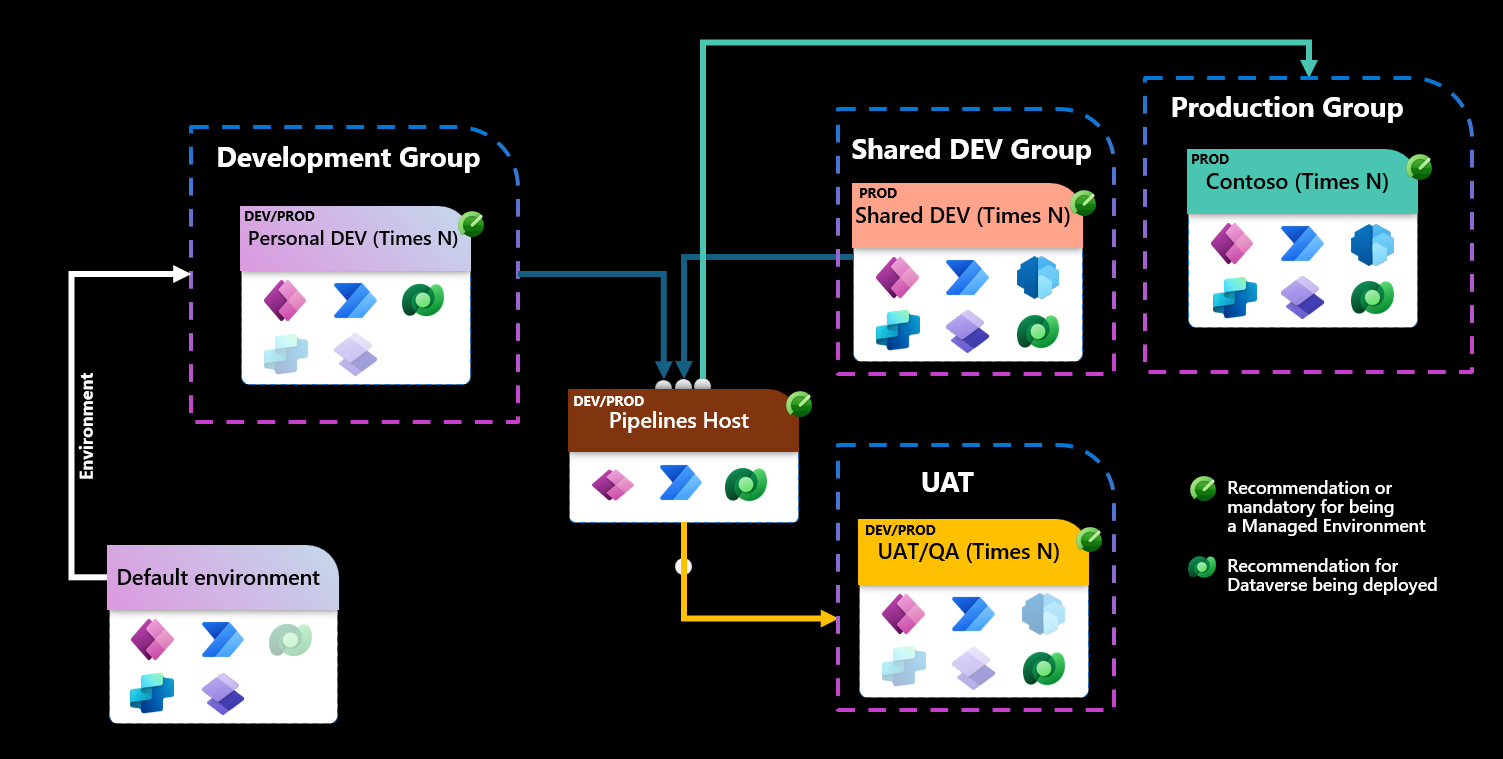
Obrázok: Rovnaká topológia prostredia s kanálmi spájajúcimi hostiteľské prostredie potrubia s vývojovými, testovacími a produkčnými prostrediami.
V revidovanom diagrame topológie prostredia sme pridali hostiteľské prostredie potrubia a dva kanály. Jeden kanál presúva zdroje z vývoja do testovania a potom do produkčného prostredia. Pravidlo kanála v skupine Vývoj sa upraví tak, aby používal tento kanál. Druhý kanál presúva prostriedky zo zdieľaného vývojového prostredia na testovanie a potom do produkcie. Pravidlo kanála v skupine Shared Development bude upravené tak, aby používalo tento kanál.
Táto základná stratégia prostredia poskytuje základ, na ktorom môžete stavať pre ďalšie prípady použitia, ktoré preskúmame ďalej.
Environmentálne stratégie pre špecifické scenáre
Tu je niekoľko bežných prípadov použitia, ktoré možno budete musieť začleniť do stratégie prostredia základného nájomníka.
Ovládajte, ktorí tvorcovia môžu vytvárať vývojárske prostredia
V predvolenom nastavení môže každý, kto má Power Platform prémiovú licenciu, licenciu Developer Plan alebo Power Platform rolu správcu nájomníka, vytvoriť vývojárske prostredie z portálu správcu.
V základnej stratégii prostredia zaisťuje smerovanie prostredia, že tvorcovia sú nasmerovaní preč z predvoleného prostredia do nového vývojárske prostredie, ktorý je vytvorený v určenej skupine. Tvorcovia však môžu stále manuálne vytvárať vývojárske prostredia, ktoré nie sú umiestnené v skupine prostredí a nemajú aplikované jej pravidlá.
Ak chcete spresniť, ktorí tvorcovia sú vhodní na smerovanie prostredia, zadajte v konfigurácii smerovania skupinu zabezpečenia. Keď je nakonfigurovaná bezpečnostná skupina, smerujú sa iba členovia bezpečnostnej skupiny. Všetky ostatné sa vrátia späť do predvoleného prostredia.
Poskytnite väčšiu flexibilitu pokročilým výrobcom
V stratégii základného prostredia sú všetky prostredia nových tvorcov smerované do určenej skupiny vývojárske prostredie. Táto skupina prostredí má zvyčajne dosť reštriktívny súbor pravidiel riadenia.
Keď sa tvorcovia stanú vyspelejšími, môžete im umožniť požiadať o prístup k ďalším funkciám. Namiesto ich odstránenia z pôvodnej skupiny prostredí a manuálneho spravovania výnimky môžete na sledovanie týchto pokročilých tvorcov použiť inú skupinu prostredí.
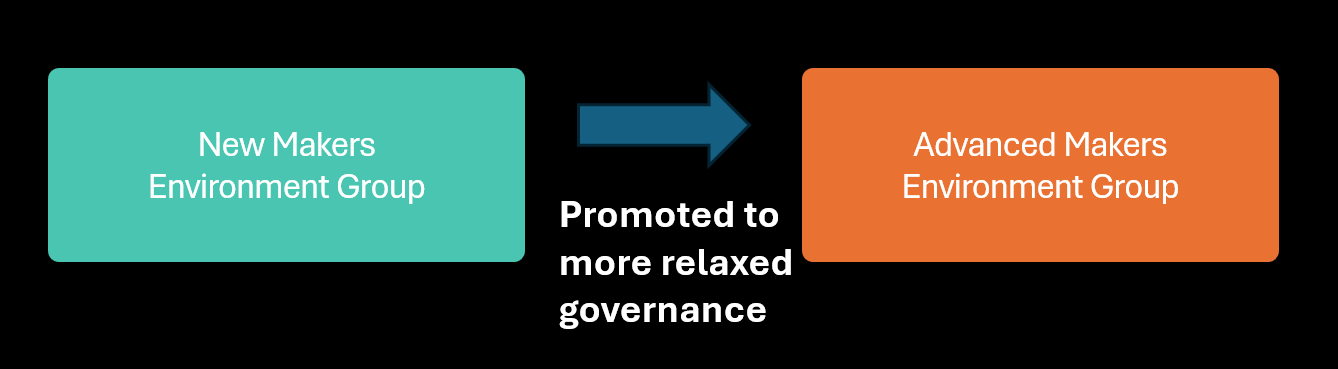
Obrázok: Pridajte schopnejších tvorcov do prostredia, ktoré má uvoľnené pravidlá riadenia.
Usporiadajte prostredia vývojárov podľa regiónu alebo obchodnej jednotky
V súčasnej implementácii smerovania prostredia sa všetky nové vývojárske prostredia vytvárajú v jednej skupine prostredí. Čo ak chcete usporiadať vývojárske prostredia vašich tvorcov napríklad podľa regiónu alebo obchodnej jednotky?
Pomocou smerovania nasmerujte tvorcov do novej vývojárske prostredie, ktorá sa vytvorí v určenej skupine. Potom ho môžete presunúť do inej skupiny na základe regiónu, organizačnej jednotky alebo iných kritérií, kde môžete použiť podrobnejšie pravidlá riadenia.
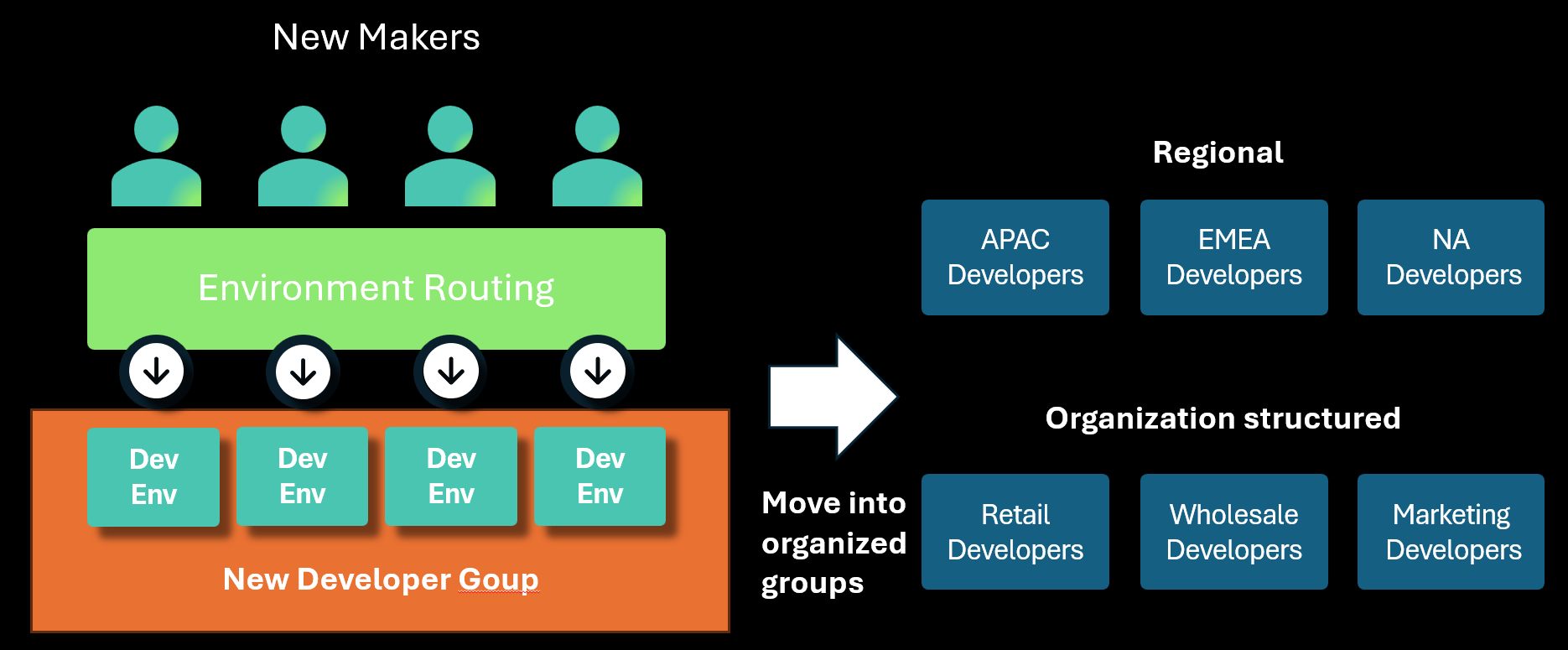
Obrázok: Keď smerovanie prostredia vytvorí vývojárske prostredia v určenej skupine, presuňte ich do štrukturálne špecifických skupín.
Presúvanie prostredí je dnes ručná akcia, ale budete ju môcť zautomatizovať, keď sa to stane Power Platform admin konektor podporuje funkciu skupiny v budúcej aktualizácii.
Vytvorte aplikáciu pre podnikové použitie
Tím vo vašej organizácii môže vyvíjať aplikáciu na celopodnikové použitie. Tím môže byť riadený IT alebo môže zahŕňať používateľov IT aj podnikových používateľov (čo je známe ako multidisciplinárny tím).
V najjednoduchšej stratégii prostredia projektový tím vytvára v zdieľanom prostredí, ktoré je buď sandbox, alebo produkčný typ. Typ vývojárske prostredie nie je najlepší spôsob, ako podporiť viacerých tvorcov spolupracujúcich na zdroji. Tvorcovia však musia medzi sebou komunikovať, aby sa vyhli kolíziám a konfliktom v zdieľanom prostredí.
Vyhradené testovacie a produkčné prostredia sa nevyžadujú. Aplikáciu je možné testovať a nasadiť do testovacích a produkčných prostredí v rámci celej organizácie, ktoré sú hostiteľmi viacerých aplikácií.
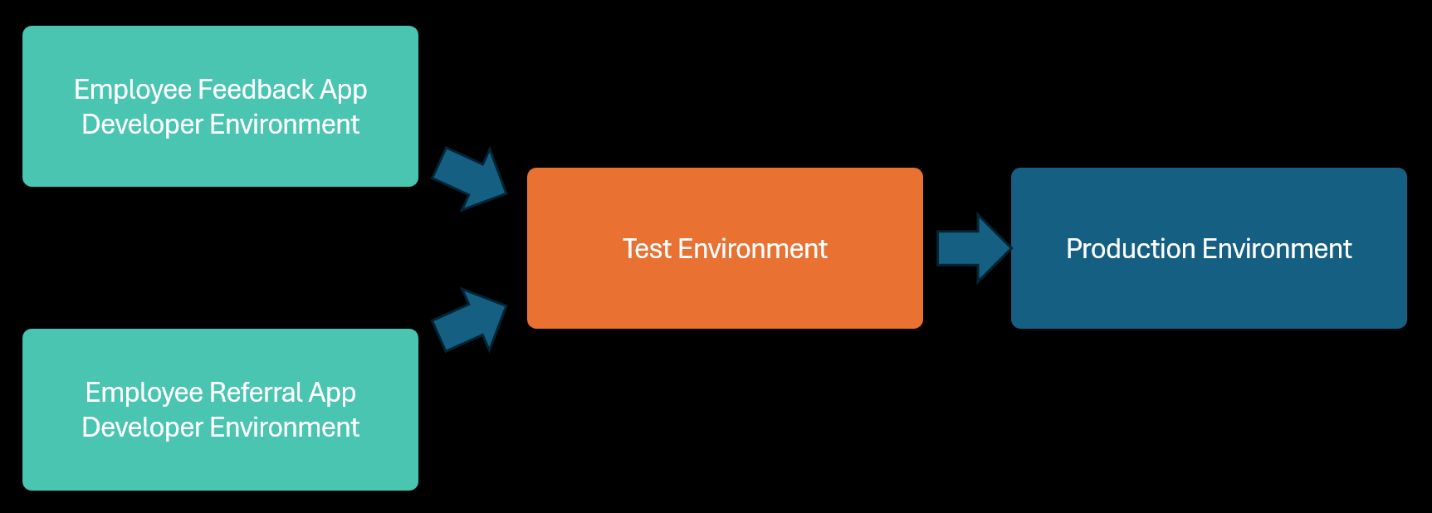
Obrázok: Dve podnikové aplikácie vo vývoji vo vyhradených prostrediach, potom testované a nasadené v prostrediach, ktoré sú zdieľané s inými aplikáciami.
V pokročilejšom variante má každý výrobca individuálny vývojárske prostredie. To má tú výhodu, že poskytuje väčšiu izoláciu tvorcovi, ale môže to skomplikovať kombinovanie individuálnej práce v integračnom prostredí. Hoci práca v izolácii môže byť užitočná pre väčšie, sofistikované tímy, menším tímom, ktoré môžu úspešnejšie spolupracovať v zdieľanom vývojovom prostredí, môže pridať zbytočnú réžiu.
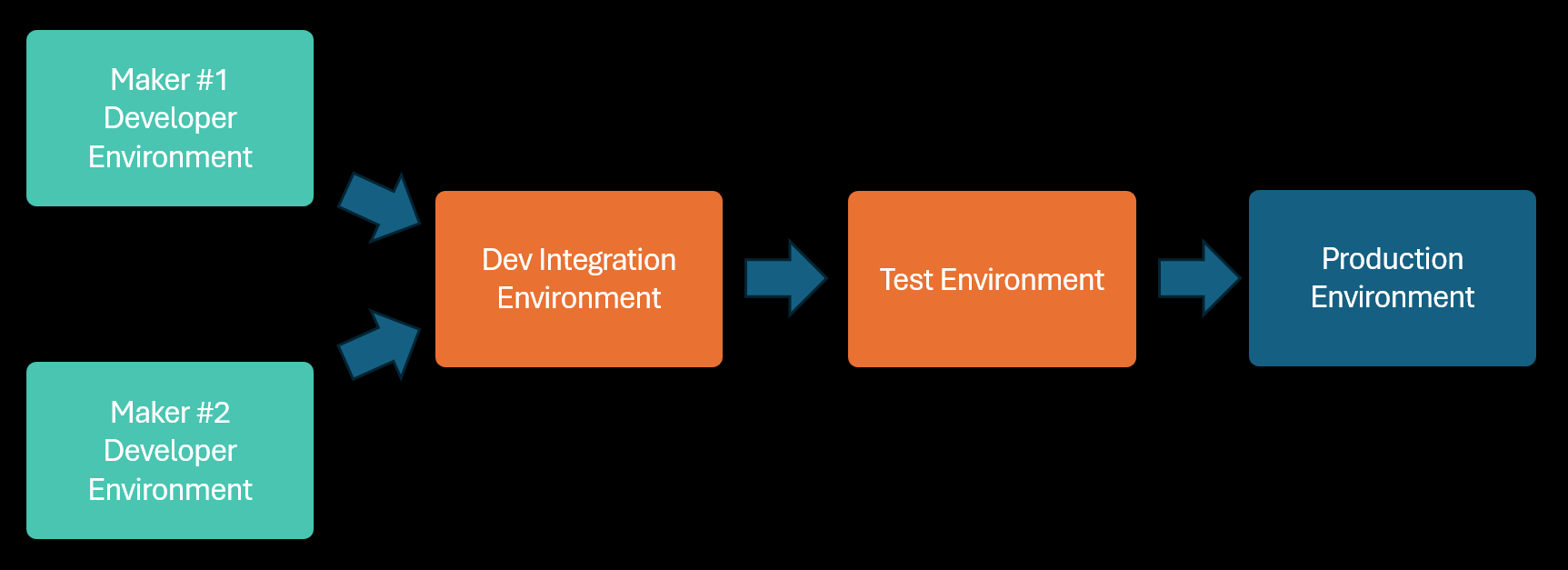
Obrázok: Dvaja tvorcovia pracujúci na rovnakej aplikácii v jednotlivých vývojárskych prostrediach musia skombinovať svoju prácu v zdieľanom integračnom prostredí predtým, ako sa presunie do testovania a výroby.
Táto variácia bežne zahŕňa stratégiu ovládania zdroja, pričom každé vývojové prostredie je reprezentované ako vetva v ovládaní zdroja, ktorá sa zlúči, keď sú zmeny pripravené na povýšenie. Je dôležité vziať do úvahy, ako bude aplikácia udržiavaná po prvom vydaní.
Napríklad verzia 1.0 aplikácie môže byť vo výrobe, kým tím prejde na zostavenie verzie 2.0. Vaša stratégia prostredia musí podporovať opravu problému vo verzii 1.0, zatiaľ čo vývoj verzie 2.0 prebieha.
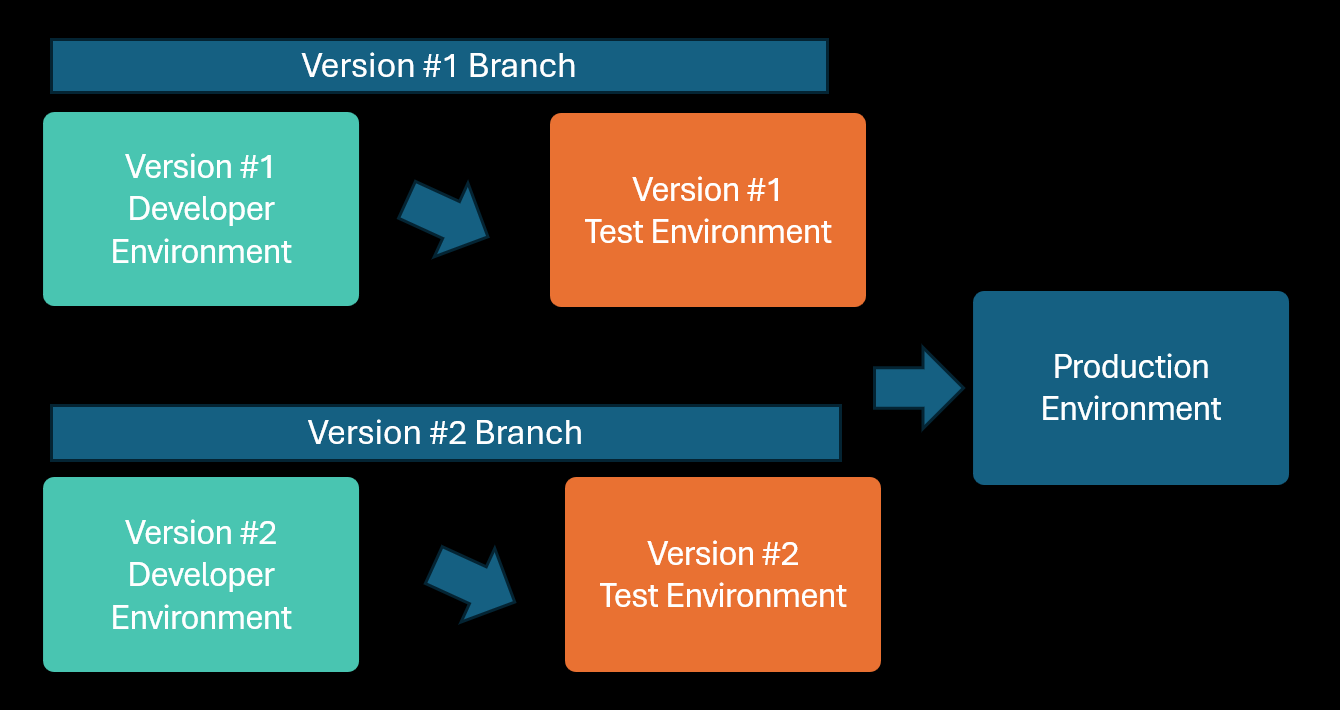
Obrázok: Verzia 1.0 musí byť opravená, testovaná a nasadzovaná, kým sa verzia 2.0 vyvíja, testuje a nasadzuje.
Skupiny prostredia ponúkajú viacero prístupov k spracovaniu tohto scenára podnikovej aplikácie. Môže to byť napríklad jedna skupina aplikácií alebo môže zahŕňať samostatné skupiny pre každú fázu vývoja. V sekcii osvedčených postupov skúmame, ako vyhodnotiť možnosti.
Minimalizujte používanie vývojárskych prostredí
Jednotlivé vývojárske prostredia sú odporúčaným spôsobom, ako poskytnúť tvorcom pracovný priestor na vytváranie riešení nízkokódové. Ponúkajú najvyššiu úroveň izolácie od ostatných výrobcov. Ak však chce vaša organizácia minimalizovať počet vývojárskych prostredí, viacnásobné zdieľané prostredia sú lepšie ako nabádať tvorcov, aby vytvárali aktíva v predvolenom prostredí.
V tomto scenári by ste obmedzili vytváranie vývojárskych prostredí a vytvorili zdieľané vývojové prostredia produkčného typu. Tieto zdieľané prostredia môžete organizovať podľa organizačnej štruktúry, regiónu alebo iných kritérií. Skupina životného prostredia by ich mohla obsahovať, aby sa zabezpečilo, že sa u nich uplatňujú konzistentné pravidlá riadenia. Udeľte tvorcom povolenie na vytváranie nízkokódové aktív v prostredí, ktoré je im priradené.
Bezpečnosť ako súčasť vašej environmentálnej stratégie
Prostredia sú kľúčovou súčasťou bezpečného používania Power Platform . Predstavujú bezpečnostné hranice v rámci vášho nájomníka, ktoré pomáhajú chrániť aplikácie a údaje. Ako súčasť vašej stratégie prostredia musíte zvážiť, ako vaše bezpečnostné požiadavky ovplyvňujú počet a účel prostredí vo vašom nájomníkovi.
Prostredia vám umožňujú vytvoriť viacero bezpečnostných hraníc v rámci vášho nájomníka na ochranu aplikácií a údajov. Ochranu poskytovanú prostredím je možné upraviť tak, aby spĺňala potrebnú bezpečnostnú ochranu, a to aplikáciou konfigurovateľnej sady bezpečnostných funkcií na prostredie. Podrobná diskusia o jednotlivých funkciách zabezpečenia prostredia je nad rámec tohto článku. V tejto časti však ponúkame odporúčania, ako myslieť na bezpečnosť ako súčasť vašej stratégie prostredia nájomníkov.
Bezpečnosť na úrovni nájomcu
Väčšina nastavení zabezpečenia, ktoré ovplyvňujú prostredia, sa konfiguruje pre každé prostredie individuálne. Môžete však vykonať určité zmeny na úrovni nájomníka, ktoré vám pomôžu podporiť vašu stratégiu prostredia.
- Zvážte vypnutie funkcie Zdieľať so všetkými v Power Platform. Iba správcovia by mohli zdieľať aktívum so všetkými.
- Zvážte zabezpečenie integrácie so serverom Exchange.
- Použite izoláciu medzi nájomníkmi , aby ste minimalizovali riziko úniku údajov medzi nájomníkmi.
- Obmedzte vytváranie nových produkčných prostredí na správcov. Obmedzenie tvorby prostredí je prospešné na všeobecné udržiavanie kontroly: jednak s cieľom zabrániť nevysvetliteľnej spotrebe kapacity a jednak znížiť počet spravovaných prostredí. Ak musia používatelia požadovať prostredia od centrálneho oddelenia IT, je ľahšie zistiť, na čom ľudia pracujú, ak sú vrátnikmi správcovia.
Zabezpečenie predvoleného prostredia
Predvolené prostredie zohráva úlohu pri podpore Microsoft 365 prispôsobení produktivity. V rámci odporúčanej environmentálnej stratégie je však najlepšie čo najviac minimalizovať jeho používanie. Namiesto toho by mali tvorcovia stavať vo svojich vlastných izolovaných prostrediach. Hoci nemôžete zablokovať prístup do predvoleného prostredia, môžete minimalizovať to, čo sa v ňom dá robiť.
Najprv použite smerovanie prostredia na nasmerovanie tvorcov do ich vlastného pracovného priestoru, aby vytvorili nízkokódové aktíva.
Skontrolujte, kto má správcovský prístup k predvolenému prostrediu, a obmedzte ho na roly, ktoré ho potrebujú.
Zvážte premenovanie predvoleného prostredia na niečo popisnejšie, napríklad „Osobná produktivita“.
Vytvorte politiku prevencie straty údajov (DLP) pre predvolené prostredie, ktorá blokuje nové konektory a obmedzuje tvorcov na používanie iba základných, neblokovateľných konektorov. Presuňte všetky konektory, ktoré nemožno zablokovať, do skupiny obchodných údajov. Presuňte všetky blokovateľné konektory do blokovanej skupiny údajov.
Vytvorte pravidlo na blokovanie všetkých vzorov adries URL používaných vlastnými konektormi.
Zabezpečenie predvoleného prostredia by malo byť prioritou. Urobte to spolu so zabezpečením na úrovni nájomníkov ako súčasť prvého krok pri implementácii vašej stratégie prostredia. Bez ich implementácie majú tvorcovia viac príležitostí pridať aktíva do predvoleného nastavenia. Keď sú na mieste spolu so smerovaním prostredia, tvorcovia sú povzbudzovaní, aby používali svoje vlastné prostredie.
Zabezpečte iné prostredia
Ak je vaša organizácia ako väčšina, máte okrem predvoleného prostredia niekoľko prostredí. Úroveň zabezpečenia, ktorú každý z nich vyžaduje, sa môže líšiť v závislosti od aplikácií a údajov, ktoré obsahuje. Vývojárske prostredia majú zvyčajne uvoľnenejšie pravidlá ako produkčné prostredia. Niektoré výrobné prostredia vyžadujú najvyššiu možnú ochranu.
Ako súčasť vytvárania vašej stratégie prostredia identifikujte spoločné úrovne zabezpečenia pre vaše prostredia a funkcie, ktoré chránia každú úroveň, ako v nasledujúcom príklade.
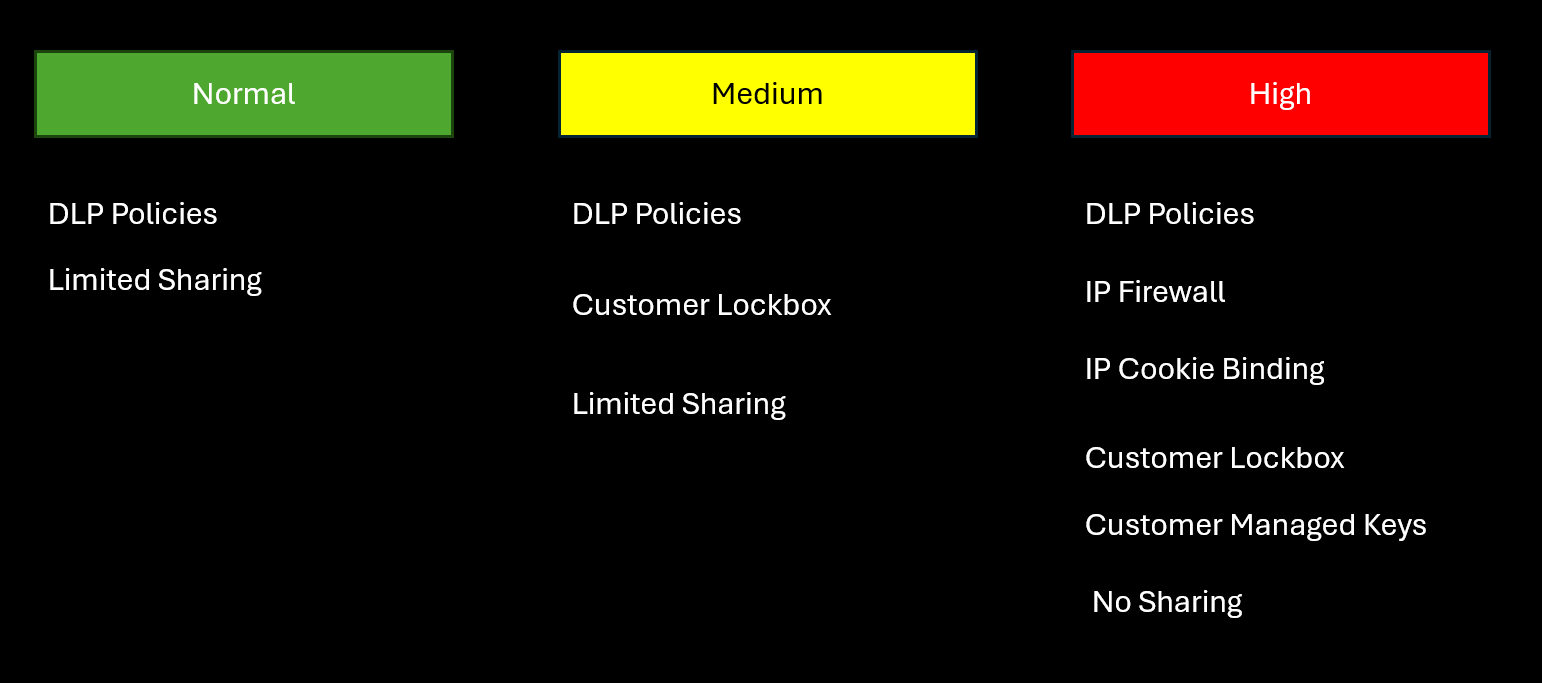
Obrázok: Príklad troch úrovní zabezpečenia prostredia a bezpečnostných funkcií, ktoré sa vzťahujú na prostredia v každej vrstve.
Zahrňte úrovne zabezpečenia, ktoré identifikujete do svojej skupinovej stratégie, a ak je to možné, použite pravidlá na aktiváciu funkcií zabezpečenia vo vašich prostrediach. V tomto príklade pravidlo obmedzuje zdieľanie vo všetkých prostrediach, ktoré sú označené ako normálne alebo stredné zabezpečenie.
Prispôsobte prostredia vašej stratégii predchádzania strate údajov
Dátové politiky sú ďalšou dôležitou súčasťou celkového úsilia o riadenie služieb využívaných zdrojmi nízkokódové v prostredí. Skupiny prostredia nemajú pravidlo na uplatňovanie politiky DLP na prostredie. Svoju stratégiu DLP však môžete zosúladiť s vašimi skupinami prostredí. Môžete napríklad vytvoriť politiku DLP s rovnakým alebo podobným názvom ako skupina prostredí a použiť ju na prostredia v tejto skupine.
Zistite viac o tom, ako vytvoriť stratégiu DLP.
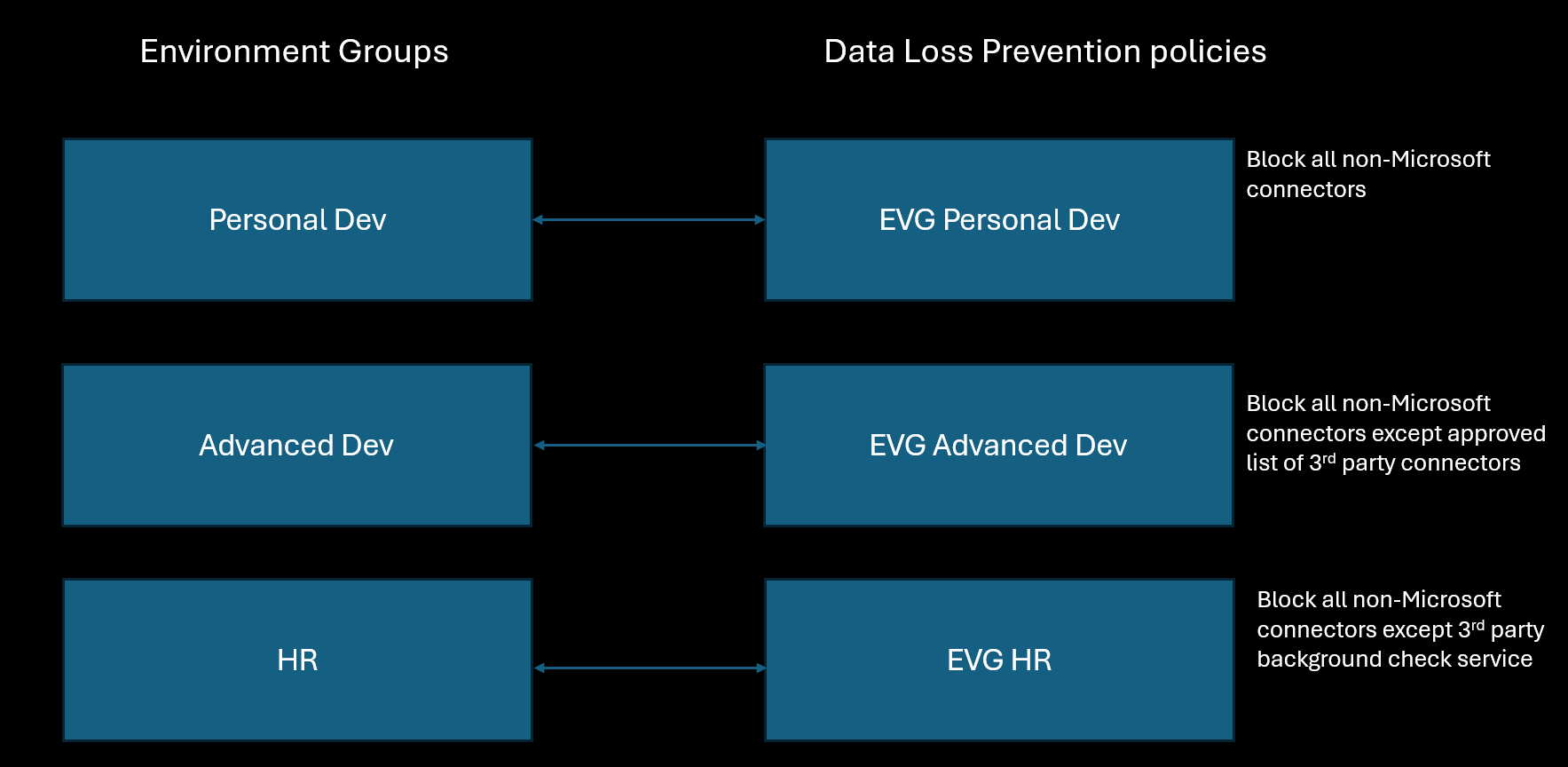
Obrázok: V tomto príklade sa prostredia v skupine Personal Dev riadia politikou DLP, ktorá blokuje všetky konektory iných výrobcov než Microsoft.
Prispôsobte stratégiu prostredia vašej organizácii
V predchádzajúcich častiach sme opísali našu víziu toho, ako môžu organizácie spravovať prostredia vo veľkom rozsahu. Preskúmali sme základné funkcie, ako prispievajú k stratégii prostredia a ako môže vyzerať základná topológia prostredia, ktorá ich používa. Uviedli sme príklady, ako stavať na tomto základe, aby sme sa prispôsobili bežným scenárom. Pretože každá organizácia je jedinečná, ďalšia krok je pre vás, aby ste si na mieru prispôsobili stratégiu prostredia, ktorá vyhovuje potrebám vašej organizácie.
Začnite tam, kde ste
Či je vaša organizácia nová Power Platform alebo ho používa už roky, prvým krok je zhodnotiť vašu situáciu. Na vysokej úrovni zhodnoťte, čo je vo vašom predvolenom prostredí, aké iné prostredia máte a na čo sa používajú. Environmentálna stratégia sa často robí ako súčasť celkového úsilia o vytvorenie správy Power Platform v organizácii. Ak je to tak, možno ste už vytvorili nejakú víziu riadenia, ktorá je potrebná na prispôsobenie stratégie pre vašu organizáciu.
Informácie o organizácii, ktoré by ste mali vedieť, zahŕňajú:
Aká je vízia, ako Power Platform bude v organizácii využitý?
Kto v organizácii bude budovať nízkokódové aktíva?
Musíte urobiť niekoľko kľúčových rozhodnutí:
Ako tvorcovia získajú nové prostredie?
Zoskupíte svoje prostredia a ak áno, ako?
Aké úrovne zabezpečenia sa vyžadujú pre rôzne prostredia a ako sa klasifikujú prostredia?
Ako sa rozhodnete, či aplikácia, automatizácia alebo kopilot použije existujúce alebo nové prostredie?
Existujú nejaké medzery medzi základnými funkciami platformy a vašimi požiadavkami, ktoré si vyžadujú vlastný proces riadenia?
Ako budete zaobchádzať s existujúcimi aktívami v predvolenom prostredí?
Máte stratégiu DLP pre nájomcov a prostredie a ak áno, ako je v súlade s environmentálnou stratégiou, ktorú vytvárate?
Inšpiráciu môžete nájsť aj v modeloch prevádzky v cloude , ktoré sú súčasťou Cloud Adoption Framework pre Azure.
Vyplňte medzery pomocou plošiny
Takmer vždy nájdete požiadavky, ktoré vstavané možnosti platformy nespĺňajú. Pri vyhodnocovaní týchto medzier zvážte nasledujúce možné výsledky vášho hodnotenia:
Medzera je prijateľná.
Medzeru možno vyplniť pomocou štartovacej súpravy Power Platform Center of Excellence Starter Kit.
Medzeru možno vyplniť pomocou možností platformy, ako sú rozhrania API, konektory a vlastné aplikácie alebo automatizácie.
Medzeru je možné vyplniť pomocou nástroja alebo aplikácie tretej strany.
CoE Starter Kit
Súprava Power Platform Center of Excellence Starter Kit je zbierka komponentov a nástrojov, ktoré sú navrhnuté tak, aby vašej organizácii pomohli prijať a podporiť používanie Power Platform. Kľúčovým aspektom štartovacej súpravy je jej schopnosť zhromažďovať údaje o používaní platformy vo vašich prostrediach, čo môže byť užitočné pri vývoji a vývoji vašej stratégie prostredia.
Napríklad tabuľka Prostredia Power BI ponúka prehľad, ktorý vám pomôže pochopiť, ktoré prostredia existujú vo vašom nájomníkovi, kto ich vytvoril a aké aktíva obsahujú.
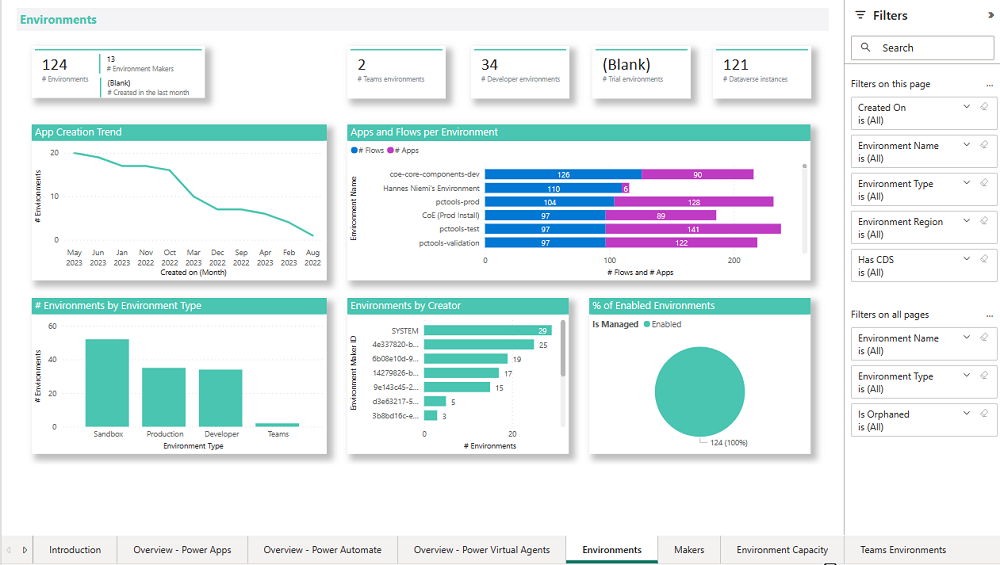
Obrázok: Panel prostredia v Power BI.
Súprava obsahuje východiská alebo inšpiráciu, ako napríklad proces, ktorý môžu tvorcovia použiť na požiadanie o nové prostredia a zmeny pravidiel DLP pre ich prostredia.
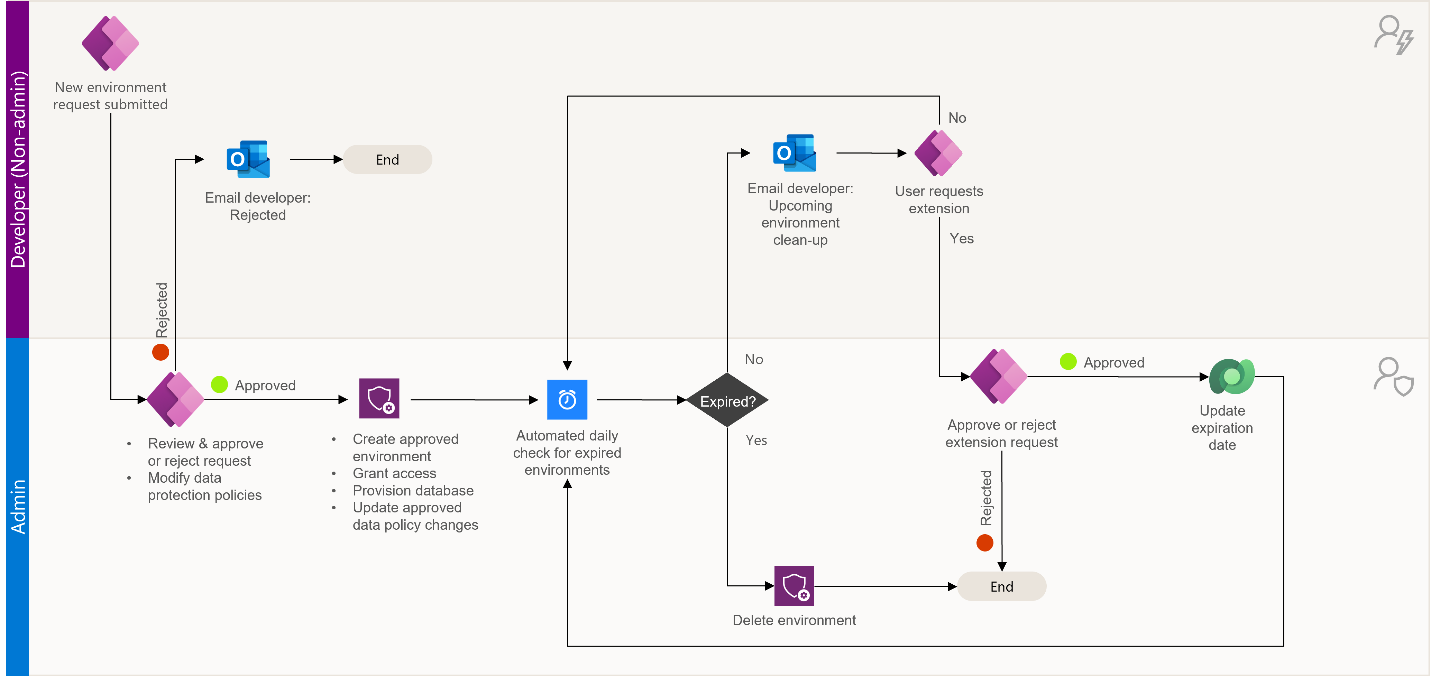
Obrázok: Vývojový diagram znázorňujúci proces správy prostredia v CoE Starter Kit.
Programovateľnosť a rozšíriteľnosť platformy
Jednou zo skvelých vecí na nízkokódové platforme je, že ju môžete použiť na vytváranie aplikácií, automatizácie, portálov a druhých pilotov, ktorí vám ju pomôžu spravovať. Máte tiež prístup k nástrojom nižšej úrovne, ktoré možno použiť na vyplnenie medzier na podporu vašej environmentálnej stratégie.
Na vytváranie aplikácií a tokov môžete použiť nasledujúce konektory:
Rozhranie Power Platform príkazového riadka (CLI) môžete použiť na vývoj automatizácií, ktoré vám pomôžu spravovať životný cyklus prostredia a ďalšie úlohy súvisiace s postupmi DevOps.
Pomocou cmdletov PowerShell pre Power Platform tvorcov a správcov môžete automatizovať mnohé úlohy monitorovania a správy.
Súprava Power Platform DLP SDK vám môže pomôcť spravovať zásady prevencie straty údajov nájomcu a prostredia.
Odporúčania osvedčených postupov
V tejto časti článku staviame na odporúčaniach v častiach o základoch a konkrétnych scenároch.
Nové prostredia
Ako súčasť vývoja vašej stratégie zvážte, kedy vytvárate prostredia na podporu pracovného zaťaženia. Vaše hodnotenie musí vyvážiť výhody izolácie, ktorú prostredie poskytuje – napríklad možnosť uzamknúť konkrétne prostredia viac ako iné je užitočná z hľadiska bezpečnosti – s nevýhodami, ako je tá izolácia vytvára trenie pre používateľov, ktorí sa pokúšajú zdieľať údaje. cez aplikácie.
Keď hodnotíte, či aplikácia alebo automatizácia patrí do jej vlastného prostredia, posúďte jednotlivé fázy životného cyklu aplikácie samostatne. Počas vývoja je dôležitá izolácia od ostatných aplikácií. Pri vývoji viacerých aplikácií v jednom prostredí riskujete vytvorenie závislostí medzi aplikáciami.
Vo všeobecnosti platí, že pokiaľ je to možné, vývojové prostredia by mali byť jednoúčelové, jednorazové a ľahko obnoviteľné.
Testovanie viacerých aplikácií v rovnakom prostredí má zmysel, ak bežia spoločne v produkcii. V skutočnosti, ak netestujete s aplikáciami, ktoré budú spustené v produkcii, riskujete, že neobjavíte problémy s kompatibilitou.
Keď hodnotíte produkčné prostredie aplikácie, majte na pamäti nasledujúce skutočnosti:
Je aplikácia kompatibilná s existujúcimi aplikáciami v prostredí? Napríklad dve aplikácie, ktoré obe používajú Dataverse tabuľku kontaktov na rôzne účely, nemusia byť kompatibilné. Sú aplikácie kompatibilné z hľadiska politiky DLP?
Existujú špeciálne požiadavky na zhodu alebo regulačné požiadavky na oddelenie údajov? Vyžaduje si napríklad citlivosť údajov, aby boli izolované? Existuje požiadavka, že údaje nemožno zahrnúť s inými údajmi?
Sú údaje vysoko dôverné alebo citlivé? Spôsobila by exfiltrácia organizácii finančnú škodu alebo poškodenie dobrého mena? Izolácia v samostatnom prostredí môže umožniť väčšiu kontrolu nad bezpečnosťou.
Potrebuje aplikácia údaje z iných aplikácií a musí sa s nimi spojiť? Napríklad dve aplikácie, ktoré obe používajú vašu tabuľku zákazníkov, by mali byť hosťované spoločne. Ich oddelenie by vytvorilo nadbytočné kópie údajov a spôsobilo by problémy s údržbou údajov.
Vyžadujú údaje regionálnu rezidenciu údajov? V niektorých scenároch môže byť rovnaká aplikácia alebo automatizácia nasadená do regionálnych prostredí, aby sa zabezpečila vhodná izolácia a bydlisko údajov.
Je väčšina používateľov v rovnakom regióne ako životné prostredie? Ak je prostredie v regióne EMEA, ale väčšina používateľov aplikácie má sídlo v USA, zdieľanie prostredia nemusí poskytovať najlepší výkon.
Budú potrební noví správcovia, alebo budú stačiť existujúci správcovia? Ak nová aplikácia vyžaduje viac správcov, sú kompatibilní s existujúcimi správcami, pretože všetci budú mať oprávnenia správcu pre všetky aplikácie v prostredí?
Aká je očakávaná životnosť aplikácie? Ak je aplikácia alebo automatizácia dočasná alebo krátkodobá, nemusí byť nápad vhodné nainštalovať ju do prostredia s trvalejšími aplikáciami.
Budú mať používatelia problémy s používaním viacerých prostredí pre rôzne aplikácie? To môže ovplyvniť všetko od nájdenia aplikácie na ich mobilnom zariadení až po samoobslužné hlásenie, ktoré musí získavať údaje z viacerých prostredí.
Kapacita
Každé prostredie (okrem skúšobných a vývojárskych prostredí) spotrebuje 1 GB na počiatočné poskytovanie. Kapacita je zdieľaná medzi nájomníkmi, takže je potrebné ju prideliť tým, ktorí ju potrebujú.
Kapacitu šetrite nasledovne:
- Spravovaním zdieľaných testovacích a produkčných prostredí. Na rozdiel od zdieľaných vývojových prostredí by povolenia v testovacích a produkčných prostrediach mali byť obmedzené na prístup používateľov na testovanie.
- Automatizáciou čistenia dočasných vývojových prostredí a podporou používania skúšobných prostredí na účely testovania alebo na vykonávanie overenia koncepcií.
Skupiny prostredí
Skupiny prostredí sú flexibilné a umožňujú vám prispôsobiť sa rôznym prípadom použitia jedinečným pre vaše organizácie. Tu je niekoľko spôsobov, ako môžete zvážiť zoskupovanie prostredí ako súčasť vašej environmentálnej stratégie:
Podľa služby alebo komponentu; napríklad ServiceNow servisný strom
Vývoj, testovanie a výroba
Oddelenia, obchodné skupiny alebo nákladové strediská
Podľa projektov
Podľa lokality, ak má väčšina prostredí v lokalite podobné potreby riadenia; to môže tiež pomôcť splniť podobné regionálne regulačné a právne predpisy
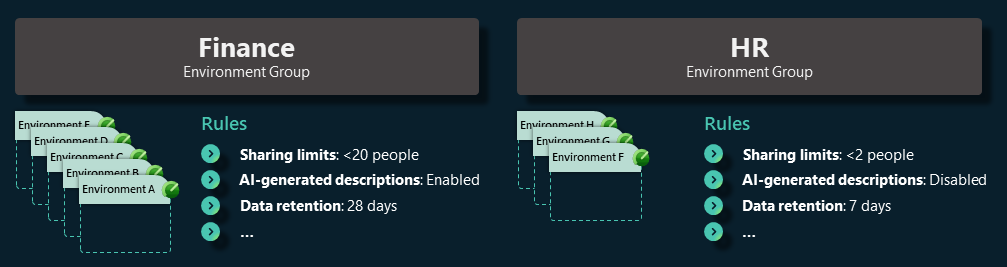
Obrázok: Skupiny prostredia pre dve rôzne oddelenia majú odlišné pravidlá.
Pomenovanie prostredí a skupín
V rámci svojej stratégie zvážte, ako sú pomenované prostredia a skupiny.
Názvy prostredí sú viditeľné pre správcov, tvorcov a používateľov. Skupiny prostredí zvyčajne používajú iba správcovia, ale tvorcovia sa s nimi môžu stretnúť, ak majú privilégiá na vytváranie prostredí.
Vývojárske prostredia, ktoré sa vytvárajú automaticky, sa riadia vzorom <používateľského mena>Prostredie; napríklad „Prostredie Avery Howardovej“. Skupiny prostredia nie sú pomenované automaticky.
Názvy prostredí a skupín prostredí nemusia byť jedinečné. Aby ste však predišli nejasnostiam, osvedčeným postupom je vyhnúť sa duplicitným menám.
Názvy sú obmedzené na 100 znakov. Kratšie názvy sa používajú ľahšie.
Vytvorte konzistentnú konvenciu pomenovania.
Konzistentné názvy pomáhajú správcom vedieť, aký je účel skupiny a aké prostredia spravuje, a môžu zjednodušiť automatizáciu a podávanie správ.
Bežnou praxou je zahrnúť fázu životného cyklu do názvu prostredia; napríklad Contoso Dev, Contoso Test, Contoso Prod. Cieľom je jasne oddeliť prostredia, ktoré majú rovnaký obsah, ale rôzne účely.
Ďalšou bežnou praxou je zahrnúť oddelenie alebo obchodnú jednotku do názvu, keď je prostredie určené pre túto skupinu používateľov.
Môžete sa napríklad rozhodnúť, že všetky názvy prostredí alebo skupín prostredí musia zodpovedať vzoru <fáza životného cyklu>-<región>- <obchodná jednotka>-<účel> (Prod-US-Finance-Payroll).
Udržujte mená krátke, zmysluplné a výstižné.
Zamyslite sa nad tým, ako sa budú vaše skupiny časom vyvíjať a rásť, a uistite sa, že vaša konvencia pomenovania dokáže vyhovieť týmto vyvíjajúcim sa potrebám.
Vyhnite sa uvádzaniu dôverných informácií v menách. Môžu byť viditeľné pre každého, kto má prístup do centra spravovania.
Aktíva v predvolenom prostredí
Vaša stratégia prostredia by mala podporovať (alebo presadzovať) používanie osobných, vývojových prostredí na zníženie toho, čo sa vytvára v predvolenom prostredí. Mali by ste sa však pozrieť na to, čo už tvorcovia vytvorili v predvolenom prostredí, a zhodnotiť, ako zvládnuť každý prípad použitia. Je vhodné nechať v predvolenom prostredí, alebo ho treba migrovať do iného prostredia?
Kľúčovou súčasťou vykonávania tohto úsilia o hygienu je identifikácia aplikácií, ktoré sú vo vašej organizácii široko používané a mali by mať svoje vlastné chránené vývojové prostredie, ktoré je oddelené od produkčného prostredia.
Nasledujúca tabuľka uvádza príklady prípadov použitia a akcií migrácie. V konečnom dôsledku musí vaša organizácia identifikovať svoje vlastné prípady použitia a rizikové faktory spojené s ponechaním aktív v predvolenom prostredí. Zistite viac o tom, kedy presunúť aktíva z predvoleného prostredia.
| Predvolené prostredie | Migračná akcia |
|---|---|
| Microsoft 365 osobnú produktivitu | Zostaňte v predvolenom prostredí. |
| Diela s jedným výrobcom, ktoré boli nedávno použité, ale nie sú zdieľané | Presuňte sa na osobu vlastníka, vývojárske prostredie. |
| Aktíva s jedným výrobcom, ktoré boli nedávno použité a sú zdieľané | Presuňte sa na osobu vlastníka, vývojárske prostredie a spustite zo zdieľaného produkčného prostredia. |
| Diela s viacerými výrobcami, ktoré boli nedávno použité a sú zdieľané | Presuňte sa do zdieľaného vývojárske prostredie a spustite ho zo zdieľaného produkčného prostredia. |
| Majetok, ktorý sa nedávno nepoužíval | Upozornite vlastníka a presuňte sa do karantény, ak nie je odpoveď. |
Aktíva v Dataverse for Teams prostredia
Microsoft Dataverse for Teams umožňuje používateľom vytvárať vlastné aplikácie, roboty a toky v Microsoft Teams pomocou Power Apps, Microsoft Copilot Studio a Power Automate. Keď vlastník tímu pridá túto funkciu do svojho tímu, prostredie Microsoft Power Platform pomocou Dataverse for Teams, vytvorí sa databáza prepojená s ich tímom. Zistite, ako vytvoriť zásady riadenia na spravovanie Microsoft Dataverse for Teams prostredí.
Environmentálna stratégia interne v spoločnosti Microsoft
Microsoft sa považuje za „Customer Zero“, pretože interne prijíma Power Platform s cieľom podporiť automatizáciu a efektivitu medzi svojimi zamestnancami. Nasledujúce čísla vám poskytujú nápad rozsah použitia interným nájomníkom spoločnosti Microsoft.
50,000-60,000 aktívnych tvorcov každý mesiac
Viac ako 250 000 aplikácií a viac ako 300 000 tokov
Viac ako 20 000 prostredí
Spoločnosť Microsoft prechádza zo svojej predchádzajúcej environmentálnej stratégie na stratégiu využívajúcu najnovšie funkcie riadenia Power Platform vrátane Spravované prostredia, skupín prostredí a pravidiel.
Ako súčasť vylepšenej stratégie Microsoft plánuje zoskupiť scenáre na základe typu vývoja, vlastníctva organizácie a úrovne rizika. Pretože v rámci spoločnosti sa toho veľa buduje, je príliš ťažké zamerať sa na každý možný scenár a prispôsobiť ho každému prípadu použitia. Deje sa toho príliš veľa a treba to zautomatizovať a využiť čo najviac ovládacích prvkov pripravených na použitie.
Microsoft štruktúruje svoje Power Platform prostredia do troch širších kategórií, ktoré pokrývajú sedem prípadov použitia a odrážajú rôzne stupne rizika a kontroly: osobná produktivita, tímová spolupráca a rozvoj podniku.
Osobná produktivita – Toto je pre niekoho, kto si chce len vytvoriť aplikáciu alebo tok pre seba. Napríklad nespolupracujú s ostatnými. Títo používatelia sú presmerovaní do prostredí osobného rozvoja, ktoré sú uzamknuté. Tieto prostredia používajú funkcie spravovaného prostredia vrátane obmedzenia zdieľania a tiež ovládajú ďalšie veci, ktoré môžete v prostrediach robiť. Konektory a dostupné akcie sú v tejto skupine prostredí značne obmedzené. Tieto prostredia sú najmenej rizikové. Použitie uzamknutých osobných prostredí umožňuje používateľom vyhnúť sa prísnejšiemu procesu dodržiavania predpisov, len aby vytvorili aplikácie a postupy osobnej produktivity.
Tímová spolupráca – Toto je pre používateľov, ktorí vytvárajú nástroje, automatizáciu a procesy pre svoj tím. V tomto scenári spoločnosť Microsoft odporúča používanie Dataverse for Teams prostredí. Životný cyklus, správa prístupu a označovanie údajov sa riadia na úrovni Microsoft 365 skupiny, takže nemusíme tráviť čas správou týchto používateľov z hľadiska Power Platform správy. Táto úroveň použitia je ďalšou krok v spektre rizík.
Vývoj podniku/úroveň produkcie, ktorú používajú všetci zamestnanci – Ide o ľudí, ktorí vytvárajú nástroje alebo riešenia, ktoré sa používajú v celej spoločnosti. Tieto prostredia môžu uchovávať najcitlivejšie údaje, používať výkonnejšie konektory a vyžadovať viac riadenia. Toto sa považuje za najvyššie riziko a najviac úsilia sa vynakladá na riadenie. Vyžaduje sa ALM, pričom predprodukčné práce prebiehajú v prostrediach sandbox a v produkčných prostrediach sú povolené len spravované riešenia. Tieto prostredia musia byť prepojené so stromom ServiceTree, ktorý presadzuje opakované kontroly zabezpečenia a ochrany osobných údajov. Pravidlá skupiny prostredia sú prispôsobené na základe metadát a signálov ServiceTree. Na správu a kontrolu týchto prostredí sa používa veľa skupín a pravidiel prostredí.
Stratégia riadenia spoločnosti Microsoft nie je statická. Je plynulá a mení sa, aby sa prispôsobila novým výzvam a zahŕňala nové Power Platform funkcie.
Rozvíjajte stratégiu prostredia nájomníkov
V tomto článku sme opísali, ako vytvoriť podnikovú stratégiu prostredia nájomníkov. Stratégia môže rásť s vaším podnikaním bez ohľadu na to, kde na svojej ceste začínate. Organizácie akejkoľvek veľkosti môžu profitovať zo stratégie, ktorú prezentujeme; avšak pre organizácie, ktoré sú už vo väčšom rozsahu, sú výhody väčšie.
Vypracovanie stratégie prostredia nájomníkov nie je jednorazová aktivita. Je to cesta. Svoju stratégiu by ste mali v priebehu času vyvíjať podľa toho, ako sa menia vaše potreby. Vaša stratégia sa tiež musí prispôsobiť novým možnostiam platformy a riešiť nové výzvy.
Rovnako ako všetky cesty, rôzne organizácie sa spájajú na rôznych miestach na ceste, ale všetky majú na mysli rovnaký cieľ. Nasledujú možné rampy, ktoré predstavujú dnešnú polohu vašej organizácie.
Podľa začiatku
Vaša organizácia je na začiatku svojej cesty k prijatiu Power Platform. Toto sa často označuje ako zelená lúka. Svoju cestu začínate na najlepšom mieste, pretože sa nemusíte obávať existujúceho prostredia ani vplyvu, ktorý môžu mať nové pravidlá na to, ako ľudia vo vašej organizácii používajú Power Platform. Toto je najlepší čas na implementáciu podnikovej environmentálnej stratégie, ktorá je v súlade s funkciami produktu a osvedčenými postupmi.
Preskúmajte kľúčové funkcie a stratégie prostredia, ktoré sú uvedené v tomto článku. Nájdite si čas na pochopenie kľúčových tém a úvah a rozhodnutí, ktoré potrebujete na navrhnutie a implementáciu stratégie prostredia nájomníkov, ktorá najlepšie vyhovuje vašim požiadavkám.
Vytvorenie pevných základov teraz je nevyhnutné, aby ste sa vyhli situácii, ktorá sa vymkne kontrole, ktorá môže nastať neskôr, ak začnete bez definovanej stratégie. Naplánujte si rýchle zrýchlenie vášho používania Power Platform, ale vyhnite sa pokušeniu prepracovať vašu stratégiu prostredia pridaním zložitosti, ktorá sa nevyžaduje. Pamätajte, že toto je cesta a vy môžete pokračovať vo vývoji svojej stratégie, keď sa budú meniť vaše potreby.
Zarovnanie
Vaša organizácia má a vykonáva stratégiu prostredia, ktorú je potrebné upraviť, aby bola v súlade s novou Power Platform funkcie a osvedčené postupy. Toto sa často označuje ako brownfield. Na rozdiel od organizácií, ktoré práve začínajú, musíte zvážiť vplyv zmeny stratégie prostredia na vašu organizáciu.
Preskúmajte kľúčové funkcie a stratégie prostredia, ktoré sú načrtnuté v tomto článku, a zhodnoťte, čo je potrebné na vývoj vašej stratégie, aby bola viac v súlade. Zvyčajne všetko, čo je potrebné, sú postupné úpravy. Ak je to možné, naplánujte zavedenie zmien, aby ste minimalizovali dopad na používateľov.
Nasledujúce návrhy sú bežné postupné zmeny, ktoré by ste mohli implementovať:
Ak chcete spustiť zarovnanie bez ovplyvnenia existujúcich prostredí, vytvorte skupinu prostredí, ktorá obsahuje nové prostredia pre vývojárov a stanovte pravidlá, ako ich chcete spravovať. Zapnite smerovanie prostredia, aby ste zabezpečili, že všetky nové prostredia pre vývojárov budú vytvorené v určenej skupine.
Vyhodnoťte svoju stratégiu zoskupovania a v prípade potreby vytvorte skupiny na podporu vašich existujúcich prostredí. Stanovte pravidlá pre tieto skupiny, ktoré sú v súlade s existujúcimi obmedzeniami a výnimkami. Presuňte existujúce prostredia do týchto skupín.
Identifikujte všeobecne populárne aplikácie, ktoré sú zostavené a používané v predvolenom prostredí. Použite kanály na ich publikovanie v produkčnom prostredí, kde ich môžu spúšťať používatelia vo vašej organizácii. Potom pracujte na migrácii vývoja týchto aplikácií buď do individuálneho vývojárske prostredie alebo do špeciálneho vývojového prostredia.
Vytvorte plán na identifikáciu, karanténu a odstránenie aktív v predvolenom prostredí, ktoré sa nepoužívajú.
Vylepšiť
Stratégia prostredia, ktorú vykonávate, je už v súlade s najnovšími funkciami a osvedčenými postupmi, ale vaša organizácia chce pridať ďalšie ovládacie prvky alebo funkcie.
Oznámte svoju stratégiu prostredia vašej organizácii
Stratégiu prostredia nájomníkov implementujete úspešnejšie, ak vaši Power Platform používatelia rozumejú tomu, čo sa snažíte dosiahnuť, a sú v súlade s tým. Ak jednoducho aktivujete svoju stratégiu bez akejkoľvek komunikácie, používatelia považujú zmeny za obmedzenia a hľadajú spôsoby, ako ich obísť.
Ako súčasť vývoja alebo vývoja vašej stratégie sa rozhodnite, ako informujete používateľov o kľúčových prvkoch stratégie, ktoré ovplyvňujú ich používanie Power Platform. Nepotrebujú všetky technické detaily vašej stratégie, ale len to podstatné, čo im pomôže zabezpečiť ich produktivitu, ako napríklad:
Účel predvoleného prostredia
Kde by mali vybudovať nové nízkokódové aktíva
Ako by mali používať svoje osobné vývojárske prostredie
Ako požiadať o prispôsobené prostredia pre konkrétne obchodné jednotky alebo projekty
Všeobecné zásady používania konektorov a ako požiadať o ďalšie privilégiá konektorov pre ich prostredia
Ako zdieľať to, čo vybudovali, s ostatnými
Povinnosti výrobcu; napríklad:
Udržovať čistotu nájomníka. Odstráňte svoje prostredia, aplikácie a toky, ak už nie sú potrebné. Pri experimentovaní používať testovacie prostredia.
Zdieľať s rozumom. Dávať si pozor na nadmerné zdieľanie prostredí, aplikácií, postupov a zdieľaných pripojení.
Chrániť údaje organizácie. Vyhnite sa presunu údajov z vysoko dôverných alebo dôverných zdrojov údajov do nechráneného alebo externého úložiska.
Keď sa vaša stratégia zmení, podeľte sa o to, ako zmeny ovplyvňujú vašich používateľov, aby vedeli, čo robiť inak
Dobrým začiatkom je zapnúť uvítací obsah pre tvorcov v skupine prostredí, kde sa pridávajú noví tvorcovia.
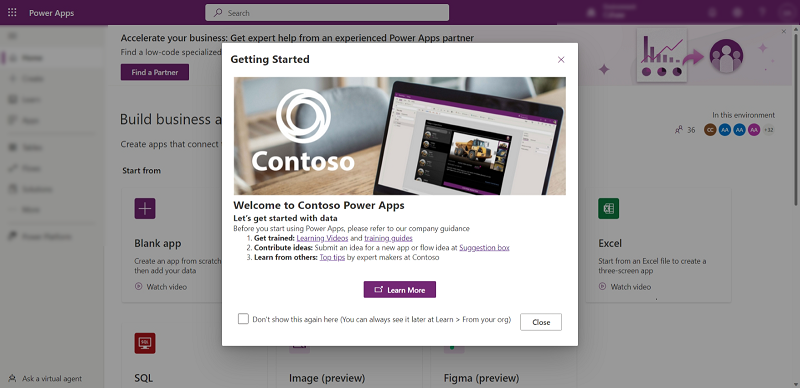
Obrázok: Použite uvítací obsah na pomoc novým tvorcom, aby boli úspešní.
Ďalším efektívnym prístupom ku komunikácii s vašimi používateľmi je vytvorenie interného rozbočovača Power Platform . Centrum môže byť miestom, kde môžu ľudia spolupracovať na projektoch, zdieľať Nápady a objavovať nové spôsoby, ako použiť technológiu, aby ste dosiahli viac. Centrum môže byť miestom, kde zdieľate podrobnejšie informácie o vašej stratégii prostredia, ktoré sú relevantné pre vašich používateľov. Zistite, ako vytvoriť interný Power Platform rozbočovač.
Záver
V tomto článku sme preskúmali funkcie, ktoré sú navrhnuté tak, aby pomohli vašej organizácii spravovať Power Platform prostredia v podnikovom meradle a začleniť ich do stratégie prostredia nájomníkov.
Keď si vaša organizácia osvojí Power Platform a používanie sa zrýchli, potreba prostredí sa môže rýchlo zmeniť. Potrebujete agilný prístup, ktorý pomôže vašej stratégii prostredia držať krok so zmenami a naďalej spĺňať vyvíjajúce sa požiadavky na riadenie vašej organizácie.
Kľúčovým faktorom úspechu so stratégiou prostredia nájomníkov je komunikácia s vašimi tvorcami a používateľmi a získanie ich podpory. Uistite sa, že ľudia, ktorí vytvárajú nízkokódové aplikácie a automatizáciu, vedia, ako dodržiavať environmentálnu stratégiu vašej organizácie a kde by mali budovať svoje nízkokódové aktíva.
Cesta každej organizácie k prijatiu Power Platform je jedinečná. Predstavili sme niekoľko Nápady, ktoré vám pomôžu začať správnou nohou. Váš tím účtu Microsoft alebo Power Platform partner vám môže pomôcť vytvoriť pre vašu organizáciu prispôsobenejšiu stratégiu prostredia nájomníkov.
Zdroje
Pripomienky
Pripravujeme: V priebehu roka 2024 postupne zrušíme službu Problémy v službe GitHub ako mechanizmus pripomienok týkajúcich sa obsahu a nahradíme ju novým systémom pripomienok. Ďalšie informácie nájdete na stránke: https://aka.ms/ContentUserFeedback.
Odoslať a zobraziť pripomienky pre